Page 1
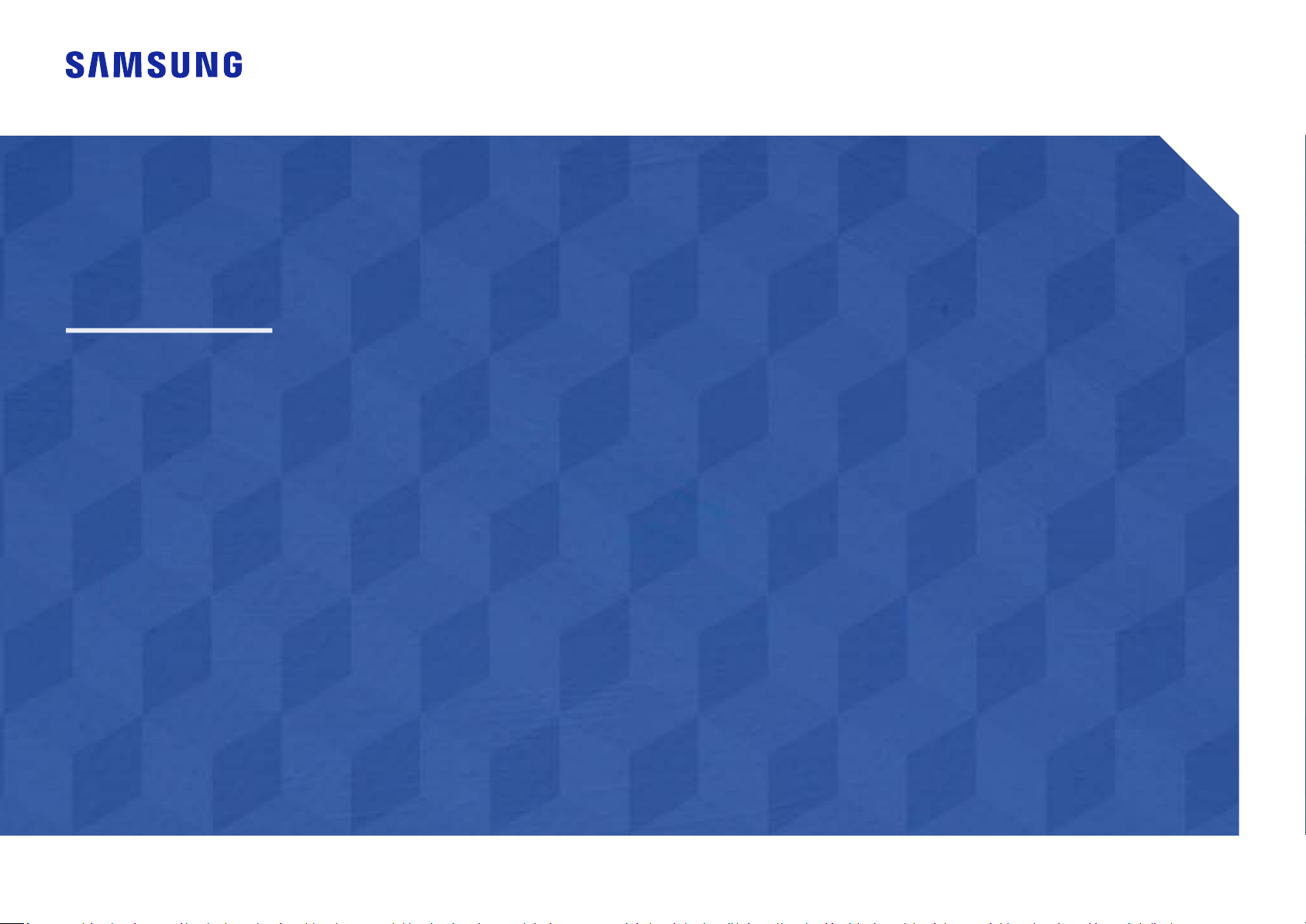
Manuel de l'utilisateur
C49J890DK*
La couleur et l'aspect du produit peuvent varier en fonction du modèle, et ses spécifications peuvent être modifiées sans
préavis pour des raisons d'amélioration des performances.
Le contenu du présent guide est sujet à modification sans préavis à des fins d'amélioration de la qualité.
© Samsung Electronics
Samsung Electronics détient les droits d'auteur du présent guide.
Toute utilisation ou reproduction du présent guide, en partie ou intégralement, est interdite sans l'autorisation de Samsung
Electronics.
Les marques de fabrique autres que celles de Samsung Electronics sont la propriété de leurs détenteurs respectifs.
• Des frais d'administration peuvent vous être facturés si:
‒ (a) un technicien intervient à votre demande et que le produit ne comporte aucun défaut.
(c.-à-d., si vous n'avez pas correctement lu le présent manuel d'utilisation).
‒ (b) vous amenez le produit dans un centre de réparation alors qu'il ne comporte aucun défaut.
(c.-à-d., si vous n'avez pas correctement lu le présent manuel d'utilisation).
• Le montant de ces frais d'administration vous sera signifié avant la réalisation de toute prestation ou visite à
domicile.
Page 2
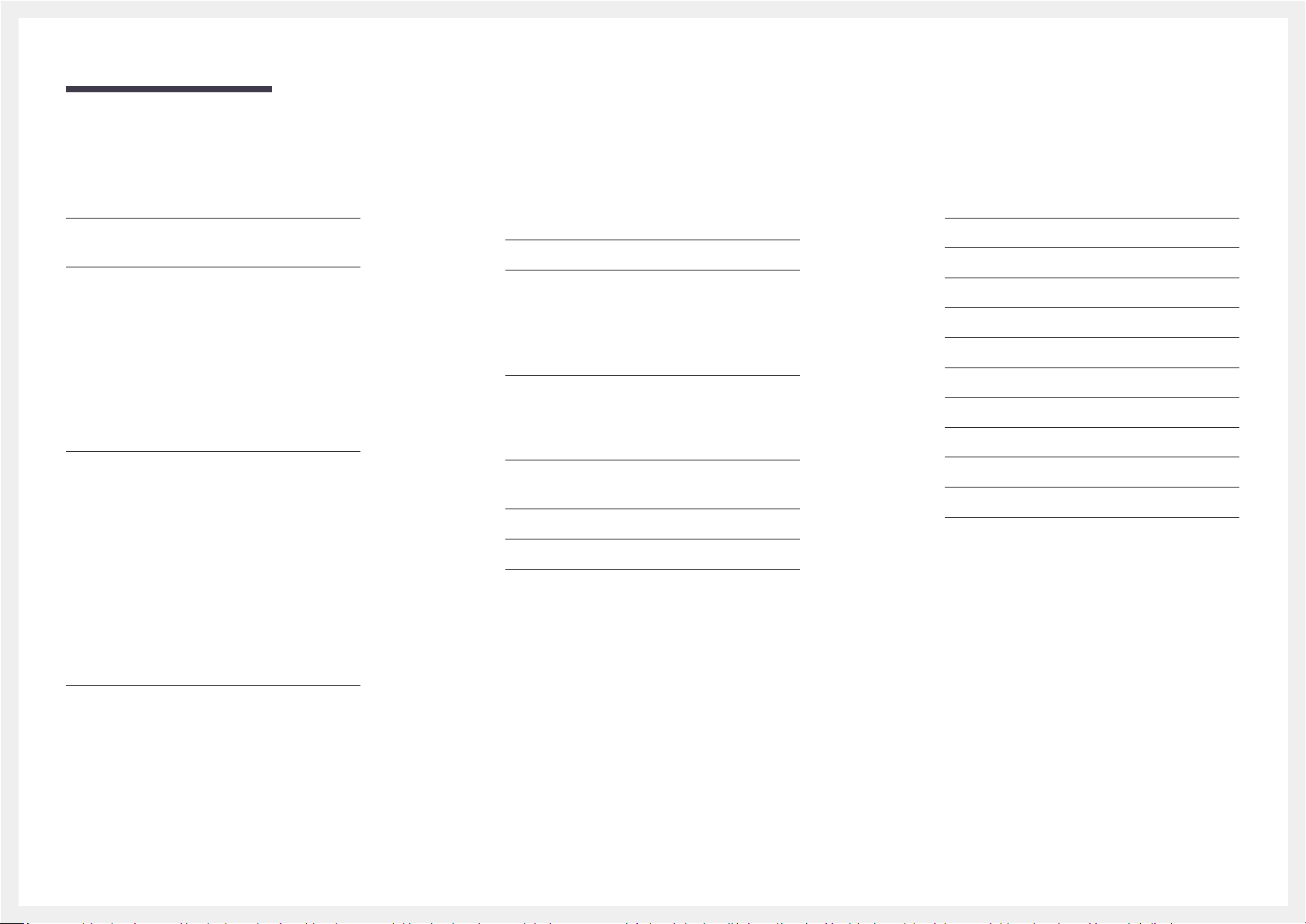
Table des matières
Avant utilisation du produit
Sécurisation de l'espace d'installation 4
Précautions de stockage 4
Consignes de sécurité 4
Nettoyage 5
Électricité et sécurité 5
Installation 6
Fonctionnement 7
Préparatifs
Pièces 9
Panneau de configuration 9
Guide des touches directes 10
Guide des touches de fonction 11
Modification des paramètres Luminosité,
Contraste et Mode Protection
Modification des paramètres Volume 13
Types de ports 14
Actualisation du logiciel via USB 15
Ajustement de l'inclinaison et de la hauteur du
produit 17
Verrou antivol 18
13
Connexion et utilisation d'un
périphérique source
À lire avant d'installer le moniteur. 23
Connexion et utilisation d'un périphérique source 23
Branchement par câble HDMI 23
Connexion à l'aide du câble DP 24
Connexion à l'aide du câble USB Type-C 24
Branchement au casque 25
Connexion du produit à un périphérique source en
tant que hub USB 25
Connexion d’un périphérique source au produit 25
Utilisation de l'appareil en tant que HUB USB 26
Branchement de l'alimentation 27
Regroupement des câbles connectés 28
Position correcte lors de l'utilisation du produit 29
Installation de pilote 29
Définition de la résolution optimale 29
Image
SAMSUNG MAGIC Bright 30
Luminosité 31
Contraste 31
Netteté 31
Couleur 31
SAMSUNG MAGIC Upscale 32
Niveau noir HDMI 32
Mode Protection 32
Format de l'image 33
Réglage de l'écran 33
Rapport étalonnage 33
Installation 19
Fixation du socle (Type un) 19
Fixation du socle (Type deux) 20
Démontage du pied (Pour fixer le SUPPORT
MURAL) 21
Fixation du SUPPORT MURAL 22
2
Page 3
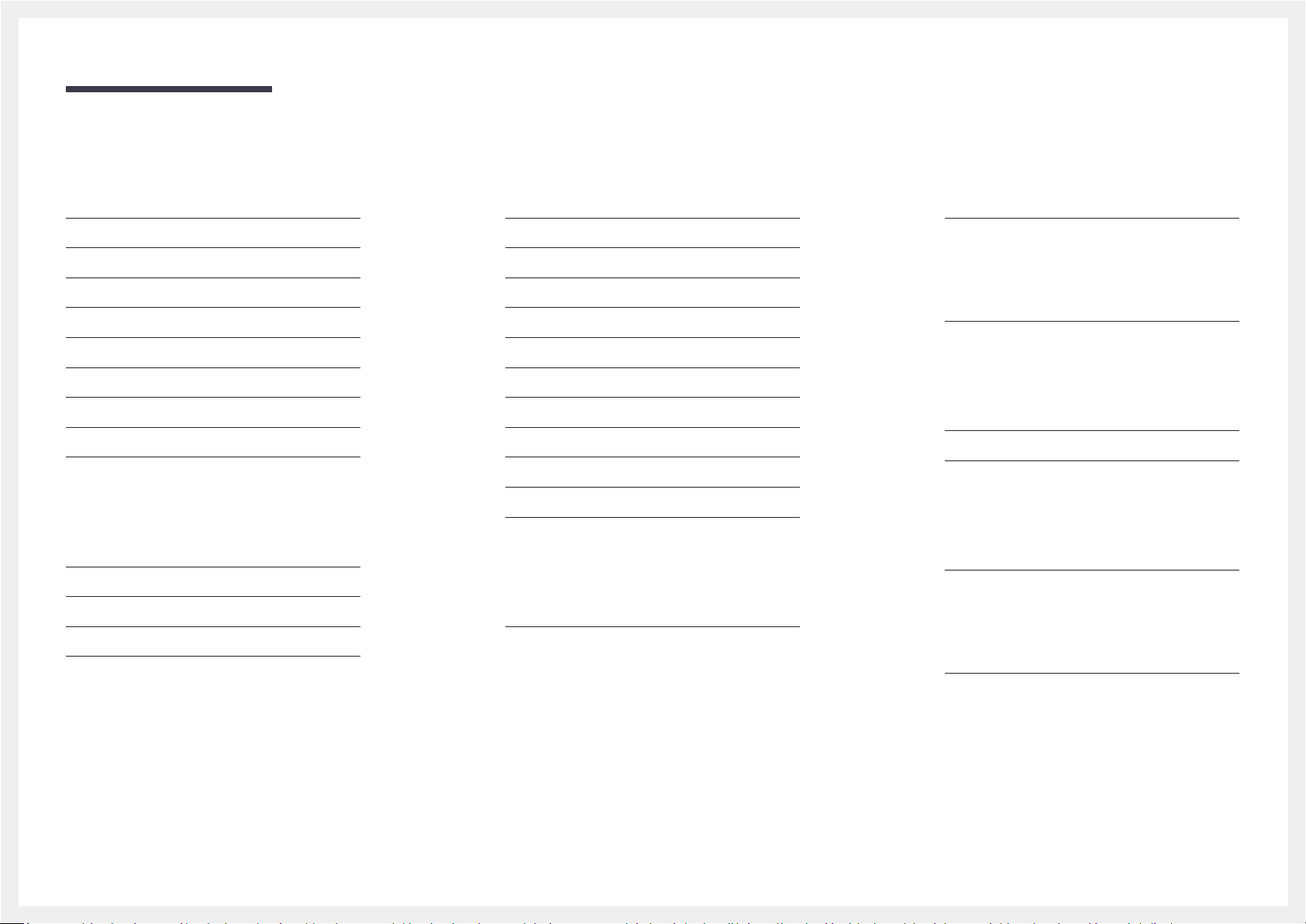
Table des matières
PIP/PBP
Mode PIP/PBP 34
Taille 35
Format d'image 35
Position 35
Source du son 35
Source 36
Changer USB 37
Format de l'image 38
Contraste 39
Affichage à l'écran
Transparence 40
Position 40
Langue 40
Aff. heure 40
Système
Config. source USB 41
Version DisplayPort 41
Mode HDMI 41
Eco. intelligente 42
Minuterie OFF Plus 42
Mode PC/AV 42
Détection source 43
Tch Nombre répét. 43
Activer LED 43
Réinitialiser tout 43
Information 43
Installation du logiciel
Easy Setting Box 44
Restrictions et problèmes relatifs à l'installation 44
Caractéristiques du système 44
Guide de dépannage
Conditions requises avant de contacter le
Centre de service clientèle Samsung 45
Test du produit 45
Vérification de la résolution et de la fréquence 45
Vérifiez les éléments suivants: 45
Questions & réponses 48
Caractéristiques techniques
Général 49
Tableau des modes de signal standard 50
Annexe
Prise en charge des frais de service
(imputables aux clients) 52
Produit non défectueux 52
Dommage provoqué par le client 52
Autres cas 52
Extended warranty 53
3
Page 4
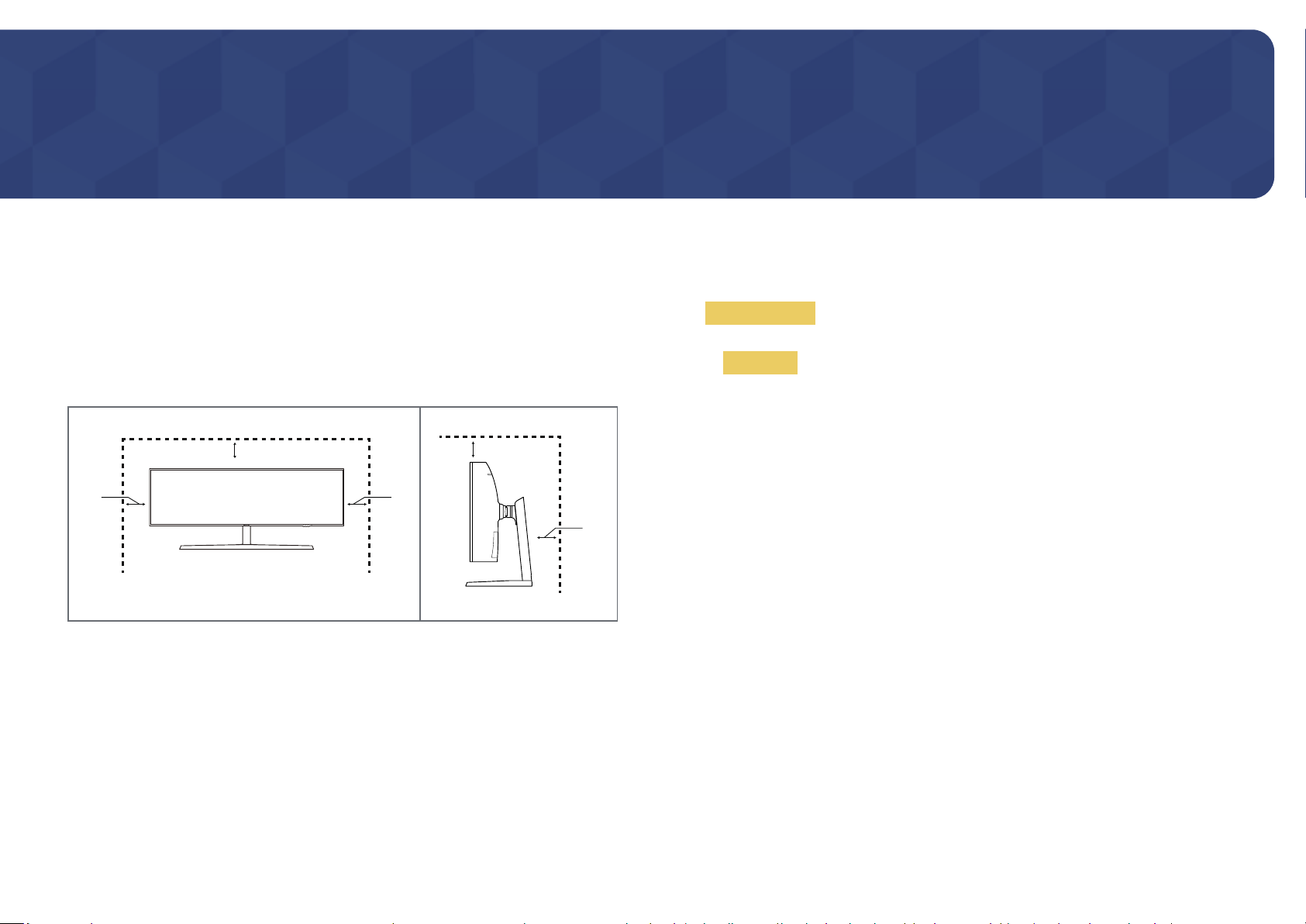
Chapitre01
Avant utilisation du produit
Sécurisation de l'espace d'installation
Veillez à conserver de l'espace autour du produit pour garantir une bonne ventilation. Une
augmentation de la température interne peut provoquer un incendie et endommager le produit. Lors
de l'installation du produit, veillez à conserver un espace équivalent ou supérieur à celui indiqué cidessous.
―
L'aspect extérieur peut varier en fonction du produit.
10 cm (3,93 pouces)
10 cm
(3,93 pouces)
Précautions de stockage
10 cm
(3,93 pouces)
10 cm (3,93 pouces)
10 cm
(3,93 pouces)
Consignes de sécurité
Avertissement
Attention
Des dommages corporels graves ou mortels peuvent survenir si les
instructions ne sont pas suivies.
Des dommages corporels ou matériels peuvent survenir si les
instructions ne sont pas suivies.
Des taches blanches peuvent se développer à la surface des modèles très brillants si un humidificateur
à ultrasons est utilisé à proximité.
―
Contactez votre centre de service clientèle Samsung le plus proche si l'intérieur du produit doit être
nettoyé (des frais de service seront facturés).
N'appuyez pas sur l'écran du moniteur avec les mains ou d'autres objets. Vous risqueriez d'endommager
l'écran.
4
Page 5
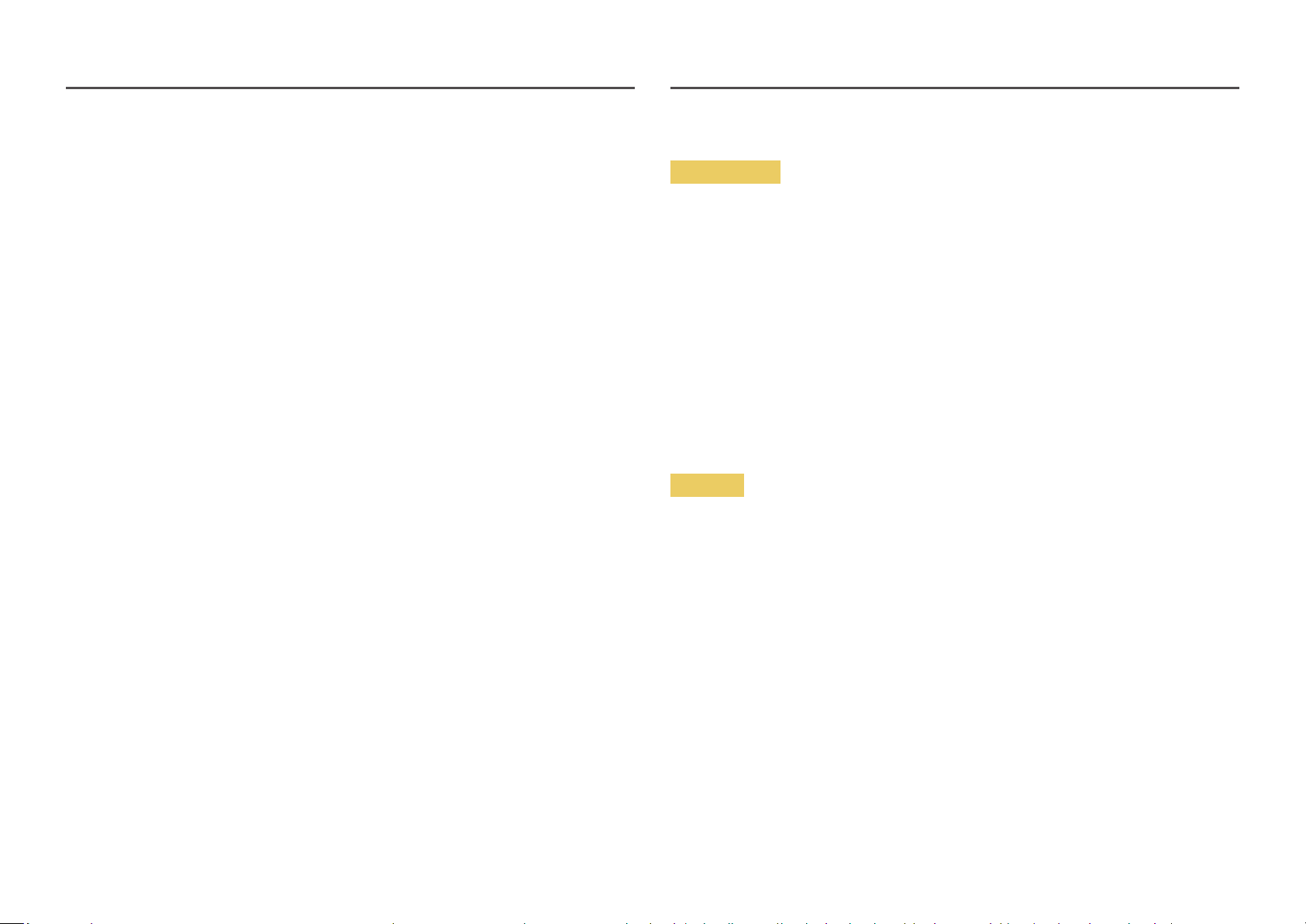
Nettoyage
―
Procédez avec soin lors du nettoyage, car il est facile de rayer l'écran et l'extérieur des LCD perfectionnés.
―
Respectez la procédure suivante lors du nettoyage.
Mettez hors tension le produit et l'ordinateur.
1
Débranchez le câble d'alimentation du produit.
2
―
Tenez le câble d'alimentation par la fiche et ne touchez pas le câble si vous avez les mains humides.
Dans le cas contraire, un choc électrique pourrait survenir.
Essuyez le moniteur avec un chiffon propre, doux et sec.
3
‒ N'appliquez aucun agent de nettoyage contenant de l'alcool, des solvants ou des tensioactifs sur
le moniteur.
‒ Ne pulvérisez pas d'eau ou de détergent directement sur le produit.
Humidifiez un chiffon doux et sec avec de l'eau et essorez-le autant que possible avant de nettoyer
4
l'extérieur du produit.
Branchez le câble d'alimentation au produit une fois le nettoyage terminé.
5
Mettez sous tension le produit et l'ordinateur.
6
Électricité et sécurité
Avertissement
• N'utilisez pas de câble d'alimentation ou de fiche endommagé(e), ni de prise lâche.
• N'utilisez pas plusieurs produits sur une même prise de courant.
• Ne touchez pas la fiche si vous avez les mains humides.
• Insérez complètement la fiche pour qu'elle soit bien bloquée.
• Branchez la fiche du câble d'alimentation à une prise à la terre (appareils isolés de
type1uniquement).
• Ne pliez ni ne tirez le câble d'alimentation trop fortement. Prenez soin de ne pas laisser le câble
d'alimentation sous un objet lourd.
• Ne placez pas le câble d'alimentation ou le produit à proximité de sources de chaleur.
• À l'aide d'un chiffon sec, nettoyez toute poussière autour des broches de la fiche du câble
d'alimentation ou de la prise.
Attention
• Ne débranchez pas le câble d'alimentation quand le produit est en cours d'utilisation.
• Utilisez uniquement le câble d'alimentation fourni avec votre produit par Samsung. N'utilisez pas
le câble d'alimentation avec d'autres produits.
• Maintenez dégagée la prise à laquelle le câble d'alimentation est branché.
‒ Quand un problème survient, le câble d'alimentation doit être débranché pour couper
l'alimentation du produit.
• Tenez la fiche quand vous débranchez le câble d'alimentation de la prise.
5
Page 6
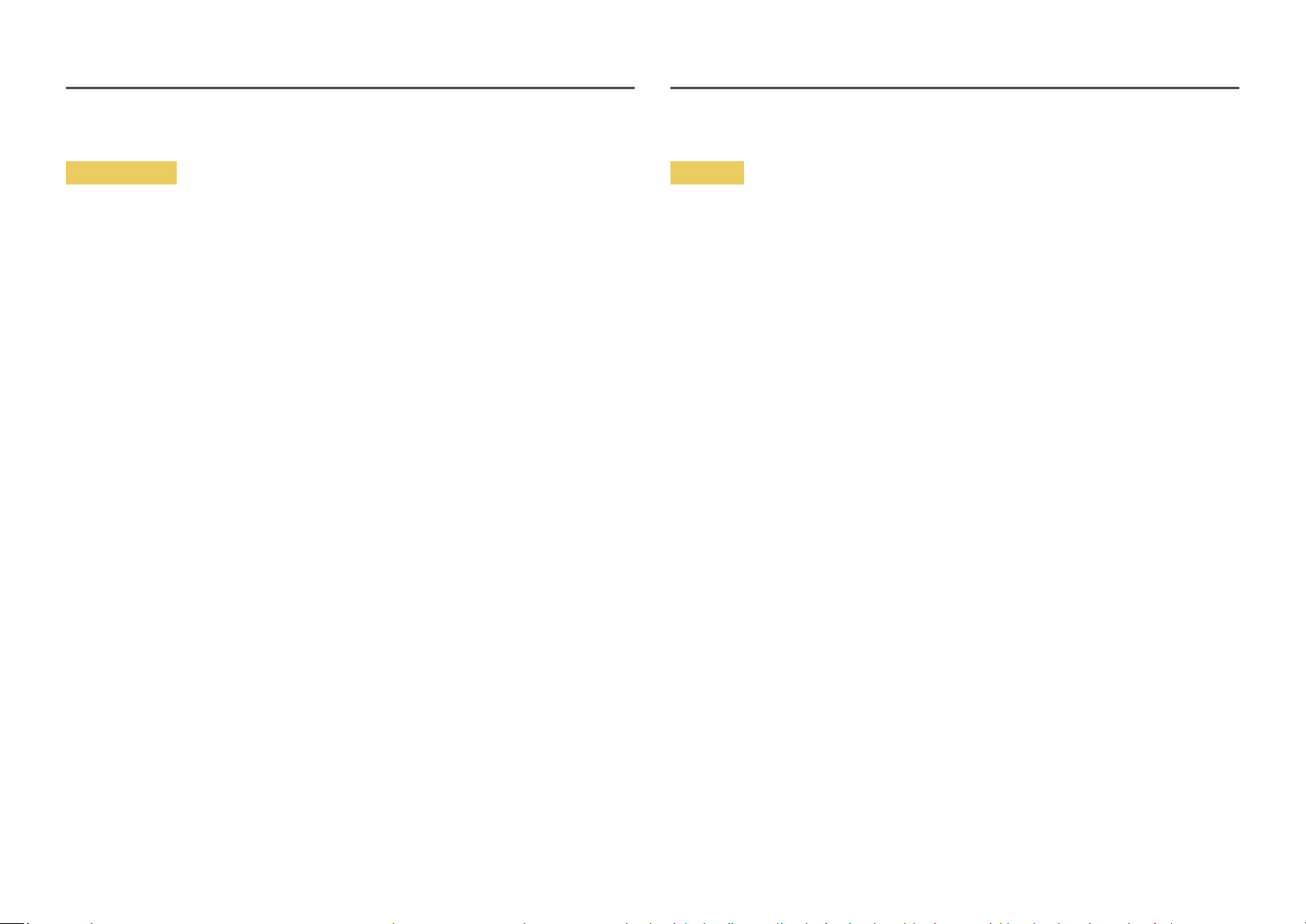
Installation
Avertissement
• Ne placez pas de bougies, d'insectifuges ou de cigarettes sur le produit. N'installez pas le produit
près de sources de chaleur.
• N'installez pas le produit dans des espaces mal aérés tels qu'une bibliothèque ou un placard.
• Installez le produit à au moins10 cm du mur pour assurer une bonne aération.
• Gardez les emballages plastiques hors de portée des enfants.
‒ Ces sacs présentent un risque d'étouffement.
• N'installez pas le produit sur une surface instable ou sujette aux vibrations (étagère mal fixée,
surface en pente, etc.).
‒ S'il venait à tomber, le produit pourrait s'endommager et/ou être la cause de blessure.
‒ L'utilisation du produit dans une zone à vibrations excessives peut endommager le produit ou
provoquer un incendie.
• N'installez pas le produit dans un véhicule ou un endroit exposé à la poussière, à l'humidité (gouttes
d'eau, etc.), à l'huile ou à la fumée.
• N'exposez pas le produit directement au soleil, à la chaleur ou à un objet chaud comme un four.
‒ La durée de vie du produit pourrait s'en trouver réduite, ou un incendie pourrait se déclencher.
• N'installez pas le produit à portée de jeunes enfants.
‒ Le produit pourrait tomber et blesser des enfants.
• Les huiles comestibles (telles que l'huile de soja) peuvent endommager ou déformer le produit.
Conservez le produit à l'écart de toute pollution par les huiles. De même, n'installez pas le produit
dans la cuisine ni a proximité d'une cuisinière.
Attention
• Ne faites pas tomber le produit quand vous le déplacez.
• Ne posez pas le produit sur sa face avant.
• Si vous installez le produit sur un meuble ou une étagère, assurez-vous que le bord inférieur de la
face avant du produit ne dépasse pas.
‒ S'il venait à tomber, le produit pourrait s'endommager et/ou être la cause de blessure.
‒ N'installez le produit que sur des meubles ou étagères de taille adéquate.
• Posez délicatement le produit.
‒ Il pourrait en résulter une défaillance du produit ou des dommages corporels.
• Toute installation du produit dans un endroit inhabituel (tel qu'un lieu exposé à de grandes
quantités de poussière fine, à des substances chimiques, à des températures extrêmes ou à
beaucoup d'humidité où le produit fonctionnerait en continu sur une longue période) pourrait
considérablement réduire ses performances.
‒ Assurez-vous de bien consulter le Centre de service clientèle Samsung si vous voulez installer le
produit dans ce type d'endroit.
6
Page 7
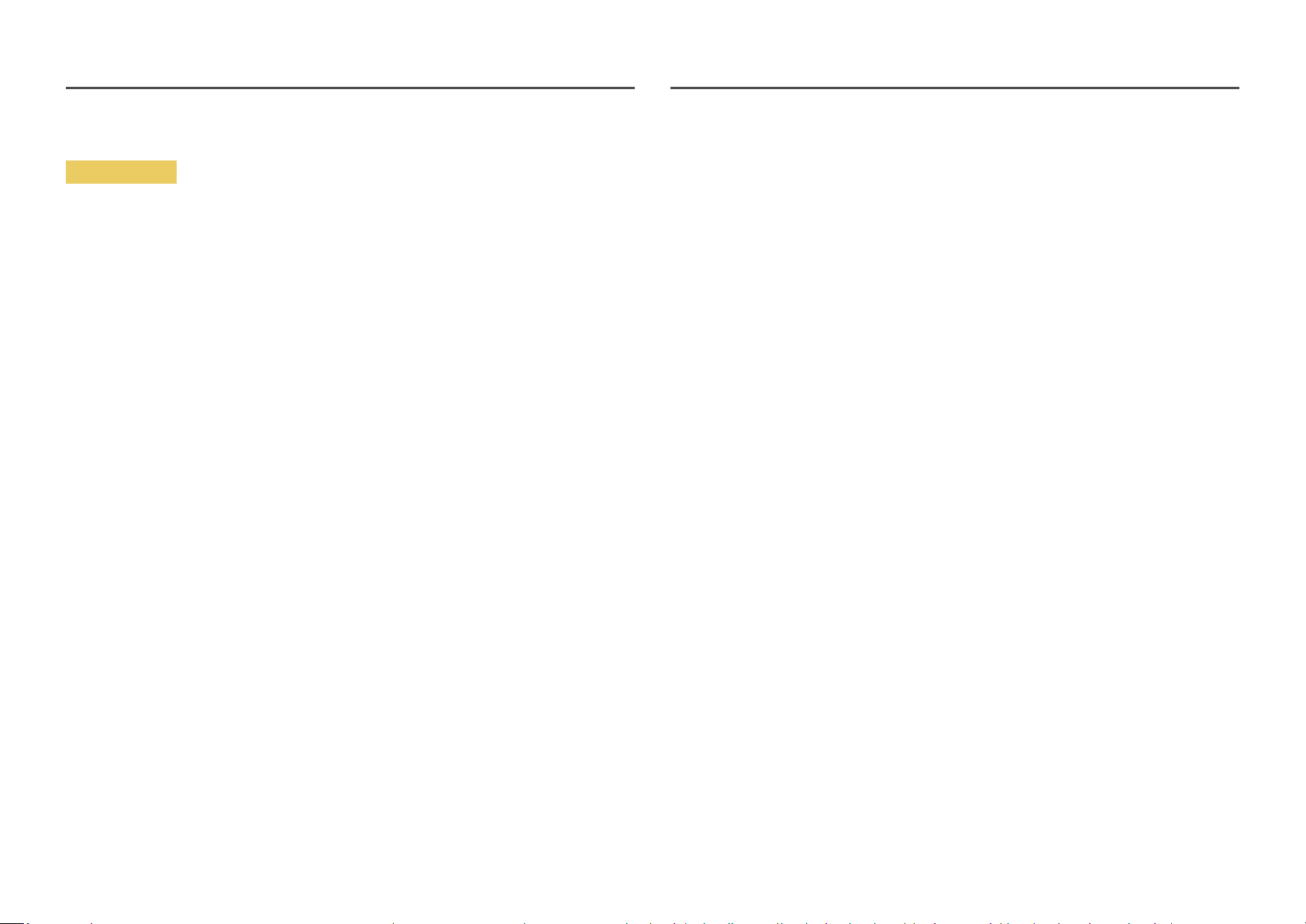
Fonctionnement
Avertissement
• Une tension élevée est présente dans le produit. N'essayez jamais de démonter, réparer ou modifier
le produit par vous-même.
‒ Contactez le Centre de service clientèle Samsung pour toute réparation.
• Pour déplacer le produit, commencez par déconnecter tous les câbles, câble d’alimentation inclus.
• Si le produit génère des sons étranges, une odeur de brûlé ou de la fumée, débranchez
immédiatement le câble d'alimentation et contactez le Centre de service clientèle Samsung.
• Ne laissez pas les enfants se pendre au produit ou grimper dessus.
‒ Les enfants pourraient se blesser superficiellement ou gravement.
• Si le produit tombe ou que le boîtier externe est endommagé, mettez le produit hors tension et
débranchez le câble d'alimentation. Ensuite, contactez le Centre de service clientèle Samsung.
‒ Un usage continu peut provoquer un incendie ou un choc électrique.
• Ne laissez pas d'objets lourds que les enfants apprécient (jouets, bonbons, etc.) au sommet du
produit.
‒ Le produit ou l'objet lourd pourrait tomber si des enfants tentaient d'atteindre les jouets ou
bonbons, pouvant provoquer de graves dommages corporels.
• Au cours d'un orage, éteignez le produit et débranchez le câble d'alimentation.
• Ne faites pas tomber d'objets sur le produit et ne générez aucun impact.
• Ne tentez pas de déplacer le produit en tirant sur un câble tel que le câble d'alimentation.
• N'insérez aucun objet métallique (baguette, pièce de monnaie, épingle à cheveux, etc.) ou d'objets
facilement inflammables (papier, allumette, etc.) dans le produit (via les aérations ou les ports
d'entrée/sortie, etc.).
‒ Assurez-vous de bien mettre le produit hors tension et de débrancher le câble d'alimentation si
de l'eau ou d'autres substances étrangères sont entrées dans le produit. Ensuite, contactez le
Centre de service clientèle Samsung.
• Ne placez pas d'objets contenant du liquide (vases, pots, bouteilles, etc.) ou d'objets métalliques
sur le produit.
‒ Assurez-vous de bien mettre le produit hors tension et de débrancher le câble d'alimentation si
de l'eau ou d'autres substances étrangères sont entrées dans le produit. Ensuite, contactez le
Centre de service clientèle Samsung.
• En cas de détection d'une fuite de gaz, ne touchez ni le produit, ni la fiche du câble d'alimentation.
De plus, aérez immédiatement la zone.
• Ne tentez pas de soulever ou de déplacer le produit en tirant sur un câble tel que le câble
d'alimentation.
• N'utilisez ni ne conservez de pulvérisateur combustible ou de substance inflammable à proximité
du produit.
• Assurez-vous que les aérations ne sont pas bloquées par une nappe ou des rideaux.
‒ Toute élévation de la température interne peut provoquer un incendie.
7
Page 8
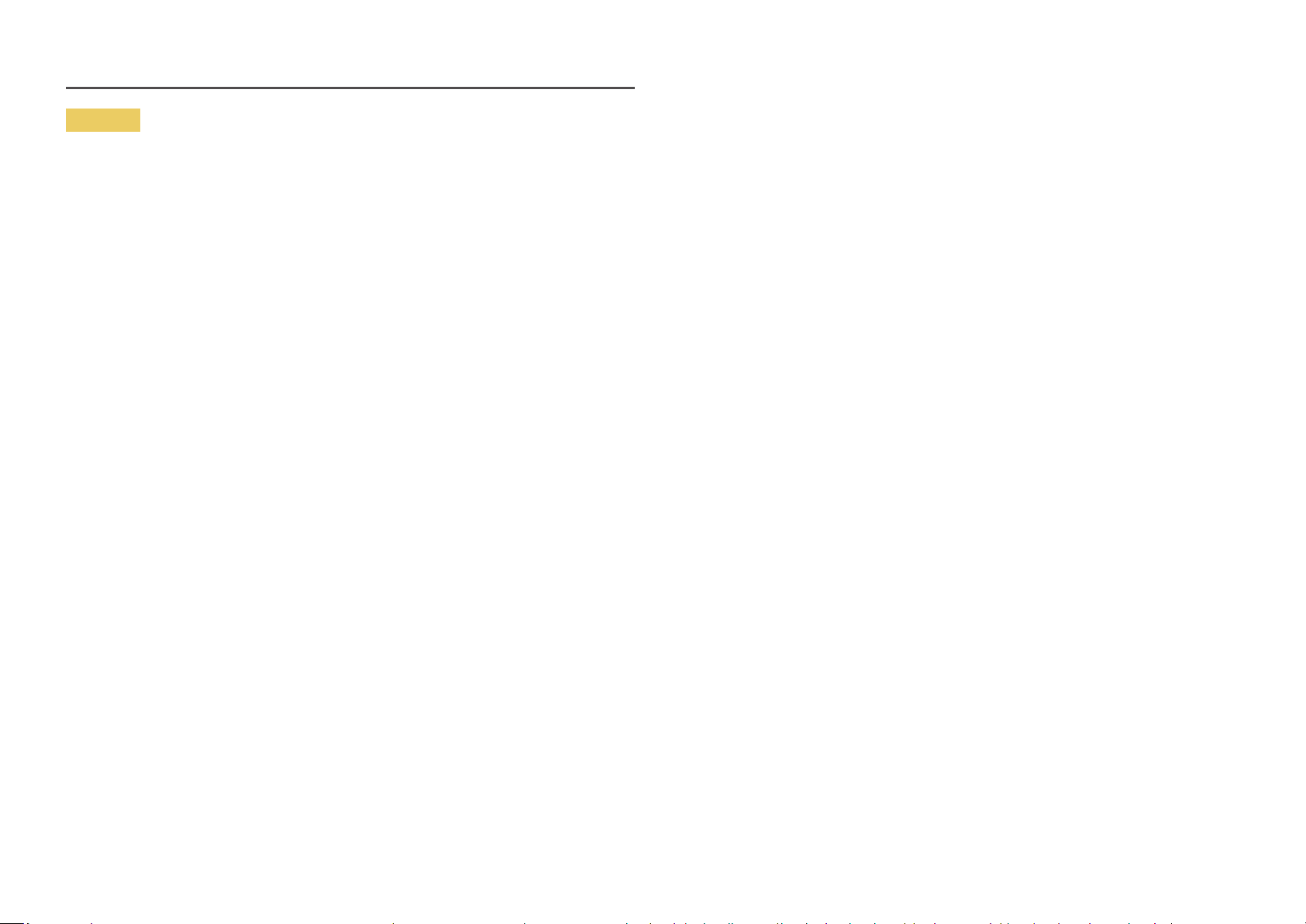
Attention
• Si vous laissez une image fixe affichée à l'écran pendant une longue période, un phénomène de
rémanence risque de se produire ou cela peut donner lieu à des pixels défectueux.
‒ Activez le mode d'économie d'énergie ou un économiseur d'écran à image mobile si vous
prévoyez de ne pas utiliser le produit pendant une durée prolongée.
• Débranchez le câble d'alimentation de la prise si vous prévoyez de ne pas utiliser le produit
pendant une durée prolongée (vacances, etc.).
‒ L'accumulation de poussière combinée à la chaleur peut provoquer un incendie, un choc
électrique ou une fuite électrique.
• Appliquez la résolution et la fréquence conseillées au produit.
‒ Dans le cas contraire, votre vue pourrait être altérée.
• Ne tenez pas le produit à l'envers et ne le déplacez pas en le tenant par le support.
‒ S'il venait à tomber, le produit pourrait s'endommager ou provoquer des dommages corporels.
• Regarder l'écran de trop près pendant une longue période peut altérer votre vue.
• N'utilisez pas d'humidificateurs ou de fours à proximité du produit.
• Reposez vos yeux pendant plus de5minutes ou regardez les objets à distance après1heure
d'utilisation du produit.
• Ne touchez pas l'écran quand le produit est sous tension depuis longtemps, car il pourrait être
chaud.
• Stockez les petits accessoires hors de portée des enfants.
• Faites preuve de prudence lorsque vous réglez l'angle du produit ou la hauteur du support.
‒ Vous pourriez vous coincer la main ou le doigt et vous blesser.
‒ Si vous penchez trop fortement le produit, il pourrait tomber et blesser quelqu'un.
• Ne placez pas d'objets lourds sur le produit.
‒ Il pourrait en résulter une défaillance du produit ou des dommages corporels.
• Lorsque vous utilisez un casque ou des écouteurs, ne réglez pas le volume sur un niveau trop élevé.
‒ Vous risqueriez de souffrir de troubles de l'audition.
• Ne faites pas tomber le produit quand vous le déplacez.
‒ Il pourrait en résulter une défaillance du produit ou des dommages corporels.
8
Page 9
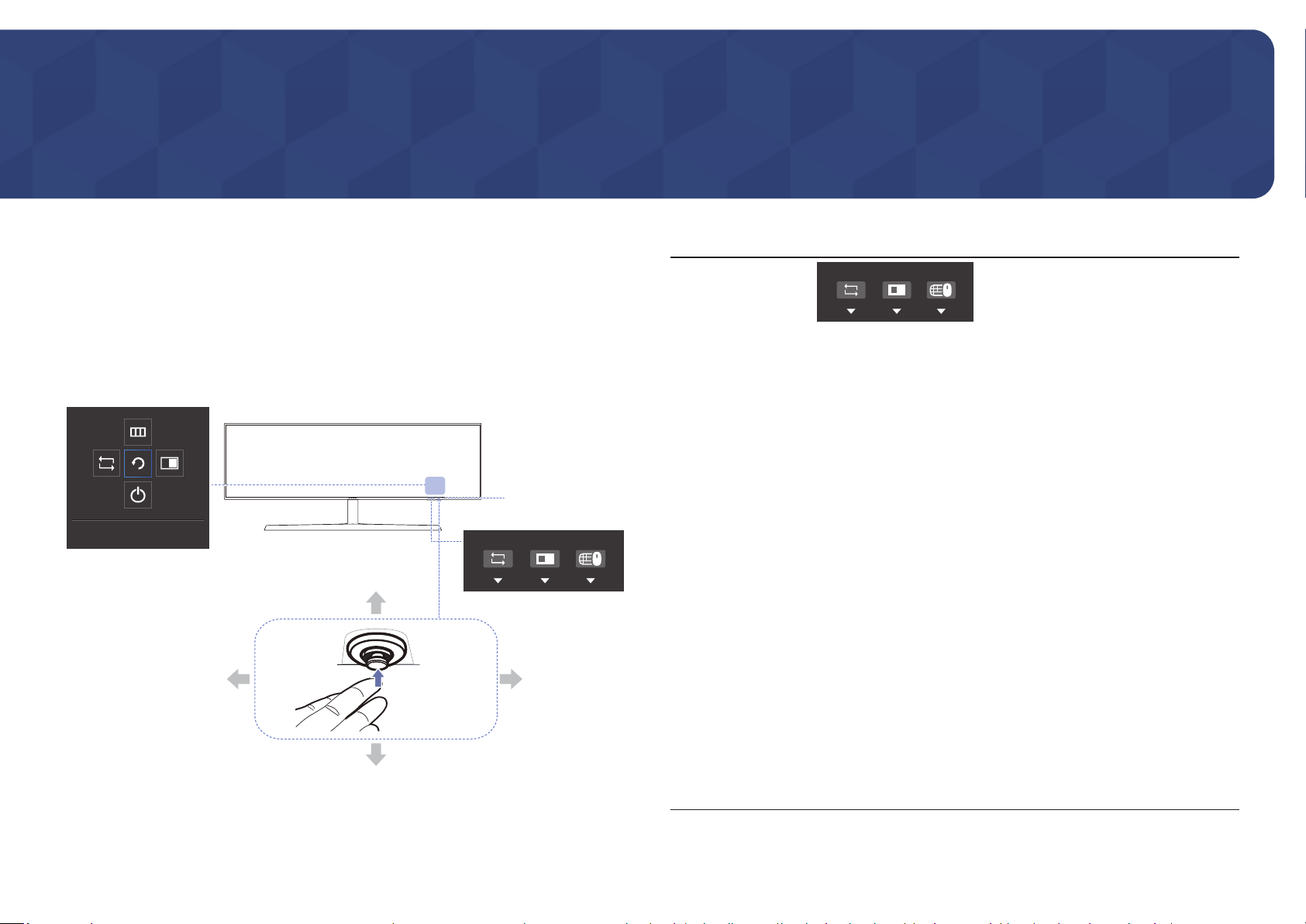
Chapitre02
Préparatifs
Pièces
Panneau de configuration
―
La couleur et la forme des pièces peuvent différer de ce qui est illustré. Les spécifications sont
communiquées sous réserve de modifications sans préavis dans le but d'améliorer la qualité.
Voyant LED d'alimentation
Retour
Guide des touches de fonction
BAS (AVANT)
GAUCHE
APPUYER(ENTRER)
HAUT (ARRIÈRE)
Bouton JOG
Touche de raccourci
PBP/PIPSource Switch USB
DROITE
Icônes Description
• Touche de raccourci pour la commutation vers une source
Ce bouton est un raccourci permettant la commutation vers une source
différente.
‒ Lorsque la source est commutée, la connexion USB change
simultanément selon les paramètres de Config. source USB.
‒ Lorsque PIP/PBP est sur Mar., seule la source de l'écran principal peut
être commutée.
• Touche de raccourci pour PIP/PBP Mar.-Arr.
Touche de raccourci
Ce bouton est un raccourci pour la fonction PIP/PBP Mar.-Arr. .
‒ S'il n'y a pas de source pour le moniteur, ce bouton est désactivé.
L'élément PIP/PBP Mar.-Arr. est également désactivé et apparaît sous
forme estompée dans les instructions OSD.
• Touche de raccourci pour la commutation USB
Ce bouton est un raccourci permettant la commutation USB vers une
source d'entrée différente.
‒ Ce bouton n'est activé que lorsque PIP/PBP est sur Mar..
Si vous appuyez sur ce bouton lorsque PIP/PBP est sur Arr., le message
Appliqué uniquement en mode PIP ou PBP. apparaît et rien ne se passe.
De manière synchronisée, l'élément de commutation USB est également
désactivé et apparaît sous forme estompée.
‒ Si vous appuyez sur ce bouton lorsque PIP/PBP est sur Mar. mais il n'y a
pas de source d'entrée, rien ne se passe.
PBP/PIPSource Switch USB
9
Page 10
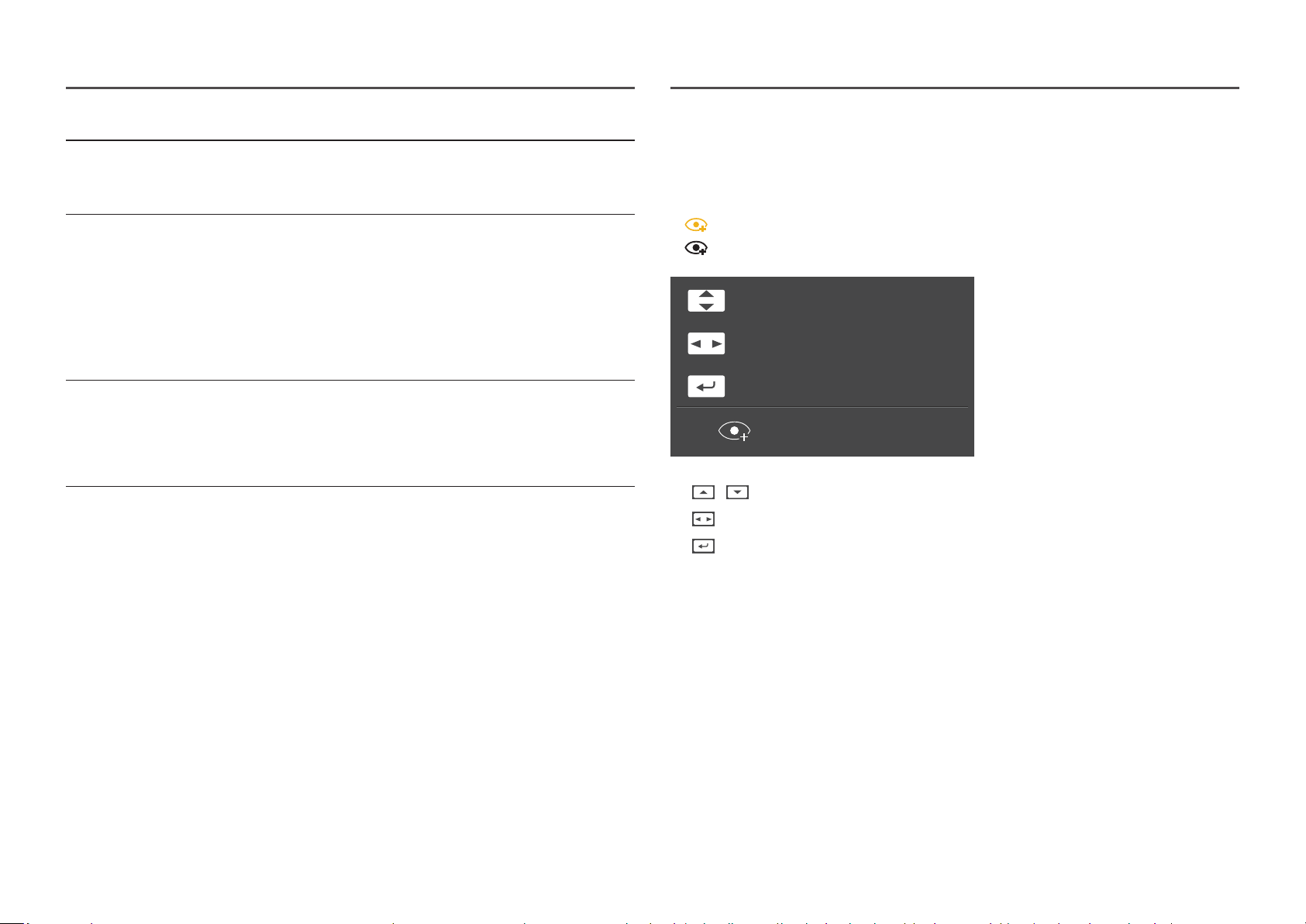
Icônes Description
Bouton multidirectionnel qui facilite la navigation.
Bouton JOG
Voyant LED
d'alimentation
Guide des touches de
fonction
―
Le bouton JOG se trouve en bas à droite de l'écran et comprend 5 directions telles
que HAUT/BAS/GAUCHE/DROITE et APPUYER(ENTRER).
Ce voyant est l'indicateur d'état d'alimentation et fonctionne en tant que
• Marche (bouton d'alimentation): Arrêt
• Mode d'économie d'énergie: Clignotant
• Arrêt (bouton d'alimentation): Activé
―
Vous pouvez changer le mode de fonctionnement du témoin d'alimentation via le
menu. (Système → Activer LED) En raison de différences fonctionnelles, il se peut
que des modèles véritables ne disposent pas de cette fonction.
Appuyez sur le bouton JOG lorsque l'écran est allumé. Le Guide des touches de
fonction apparaît. Pour accéder au menu à l'écran alors que le guide est affiché,
appuyez de nouveau sur le bouton de direction correspondant.
―
Le guide des touches de fonction peut varier selon la fonction ou le modèle du
produit. Référez-vous au produit véritable.
Guide des touches directes
―
L'écran des boutons de raccourci (menu OSD) montré ci-dessous s'affiche uniquement lorsque l'écran du
moniteur est allumé, ou en cas de modification de la résolution de l'ordinateur ou de la source d'entrée.
―
La page des boutons de fonction s'affiche si le Mode Protection est activé.
: Mar.
: Ar r.
Mode Protection
Volume
Fonctions
Mode Protection Arr.
• / : régler le paramètre Luminosité, Contraste, Mode Protection.
• : régler le paramètre Volume.
• : afficher des touches de fonction
10
Page 11
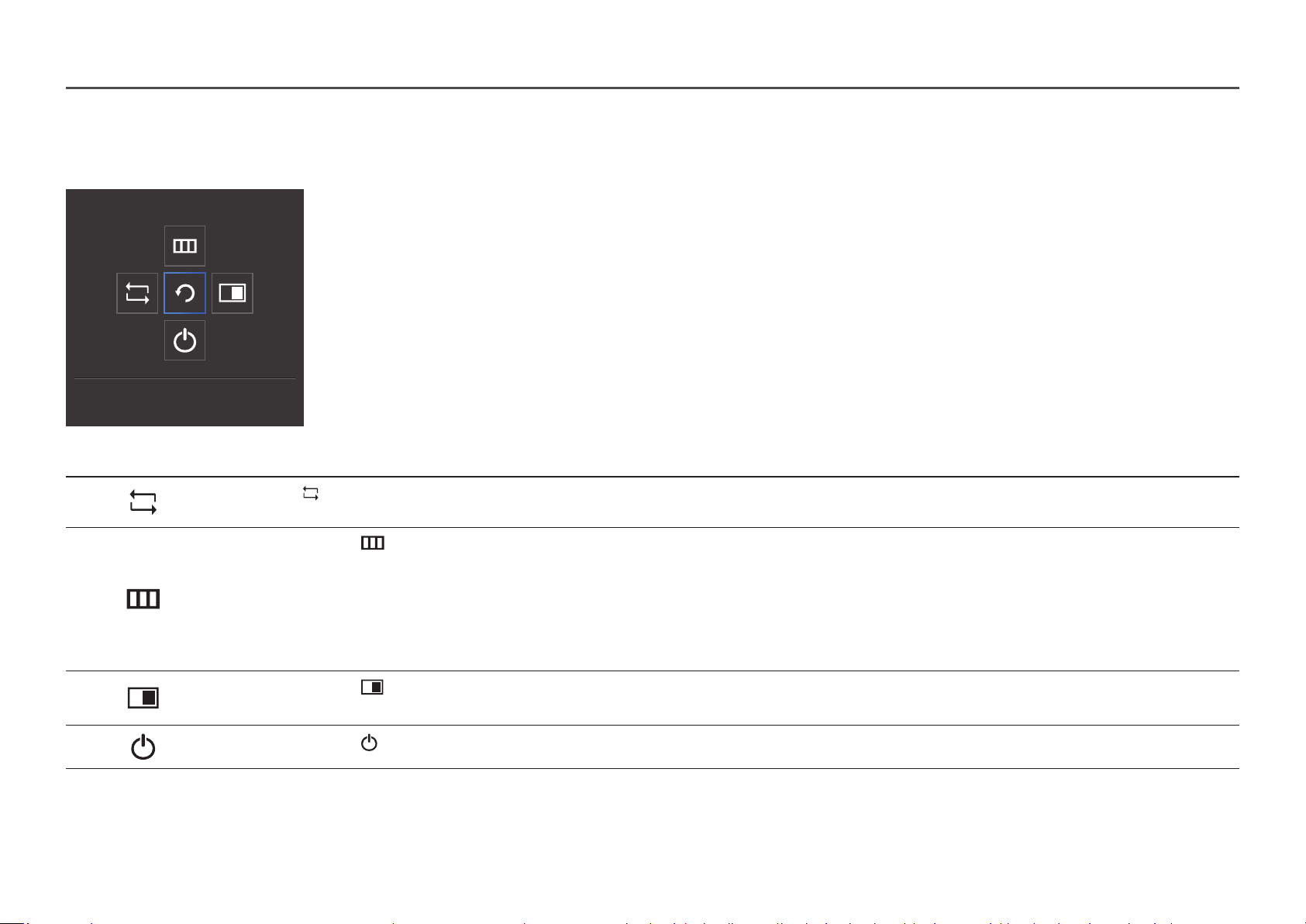
Guide des touches de fonction
―
Appuyez sur le bouton JOG pour afficher le Guide des touches de fonction afin d'entrer dans le menu principal ou d'utiliser d'autres éléments. Vous pouvez quitter en appuyant à nouveau sur le bouton JOG.
HAUT/BAS/GAUCHE/DROITE: Naviguez vers l'élément de votre choix. La description pour chaque élément s'affiche lorsque l'élément ciblé est différent.
APPUYER(ENTRER): L'élément sélectionné est appliqué.
Retour
Icônes Description
Sélectionnez pour changer le signal d'entrée en orientant le bouton JOG dans l'écran Guide des touches de fonction. Un message apparaît dans l'angle supérieur gauche de l'écran
si le signal d'entrée a été modifié.
Permet de sélectionner en orientant le bouton JOG à l'écran du guide des touches de fonction.
Le menu d'affichage à l'écran de votre fonction Écran apparaît.
Verrouillage des menus à l'écran: conservez les paramètres actuels, ou verrouillez le contrôle de l'OSD pour empêcher toute modification involontaire des paramètres.
Activer/Désactiver: Pour verrouiller/déverrouiller les menus à l'écran, appuyez sur le bouton GAUCHE pendant 10 secondes lorsque le menu principal apparaît.
―
Si les menus à l'écran sont verrouillés, les paramètres Luminosité et Contraste peuvent être réglés. La fonction PIP/PBP est disponible.
La fonction Mode Protection est disponible. Le paramètre Information peut être affiché.
Permet de sélectionner en orientant le bouton JOG à l'écran du guide des touches de fonction.
Appuyez sur le bouton lorsqu'il est nécessaire de configurer des paramètres pour la fonction PIP/PBP.
Permet de sélectionner pour éteindre l'écran en orientant le bouton JOG dans l'écran Guide des touches de fonction.
―
En raison de différences fonctionnelles, il se peut que les options du Guide des touches de fonction des modèles véritables soient différentes.
11
Page 12
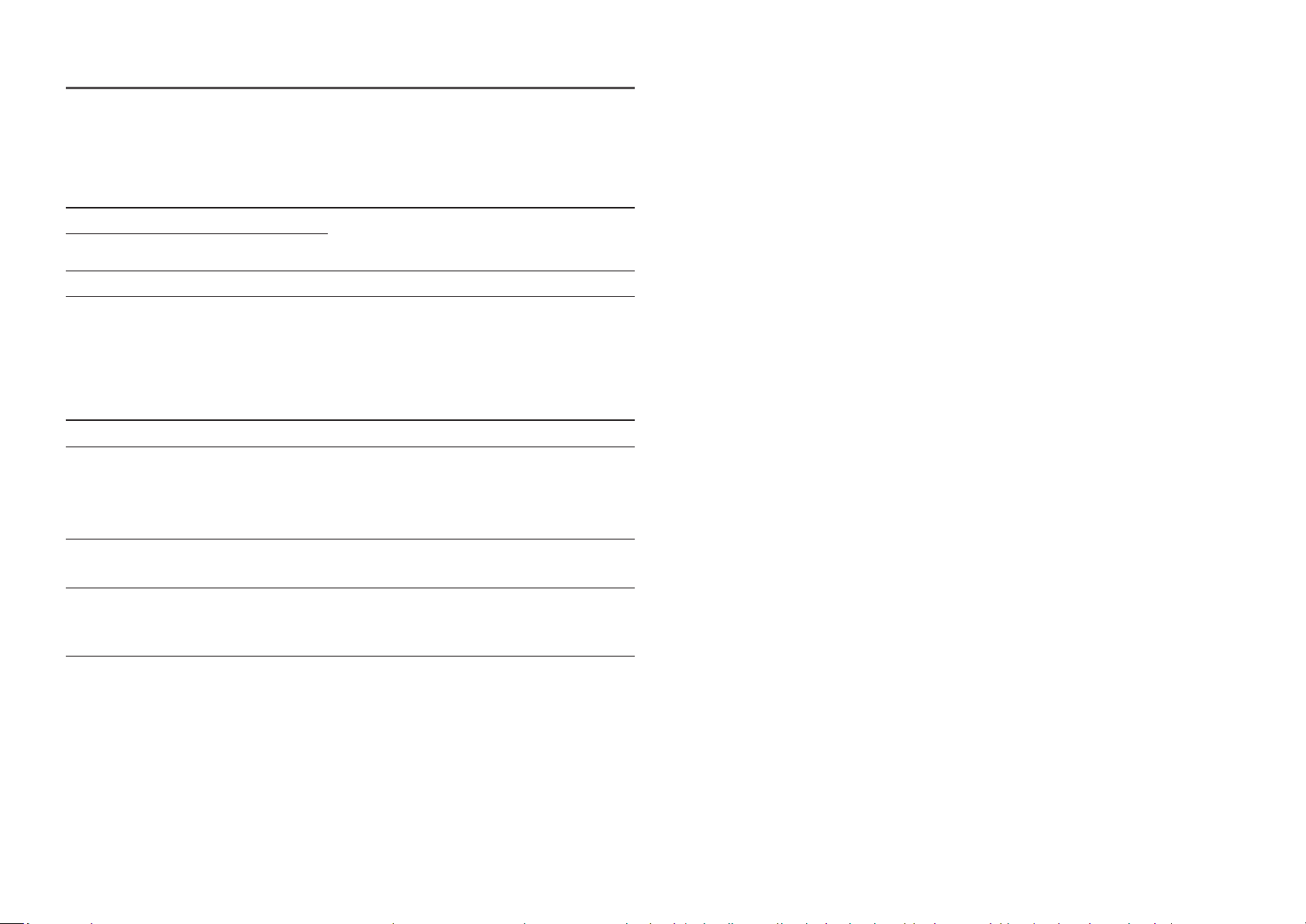
Lorsque l'écran n'affiche rien (par exemple en mode économie d'énergie ou en mode absence de
signal), 2 touches directes pour contrôler la source et la puissance peuvent être utilisées. Voir ci-
dessous.
Bouton JOG Mode économie d'énergie/absence de signal
HAUT
Préc.
Modification de la source
APPUYER(ENTRER) pendant 2 secondes
Quand le moniteur affiche le menu principal, le bouton JOG peut être utilisé comme indiqué cidessous.
Mise hors tension
Bouton JOG Action
HAUT/BAS
GAUCHE
DROITE
APPUYER(ENTRER)
permet de sélectionner l'option.
permet de quitter le menu principal.
permet de fermer la sous-liste sans enregistrer la
valeur.
la valeur diminue dans le curseur.
permet de passer au niveau suivant.
la valeur augmente dans le curseur.
permet de passer au niveau suivant.
permet d'enregistrer la valeur et de fermer la sous-
liste.
12
Page 13
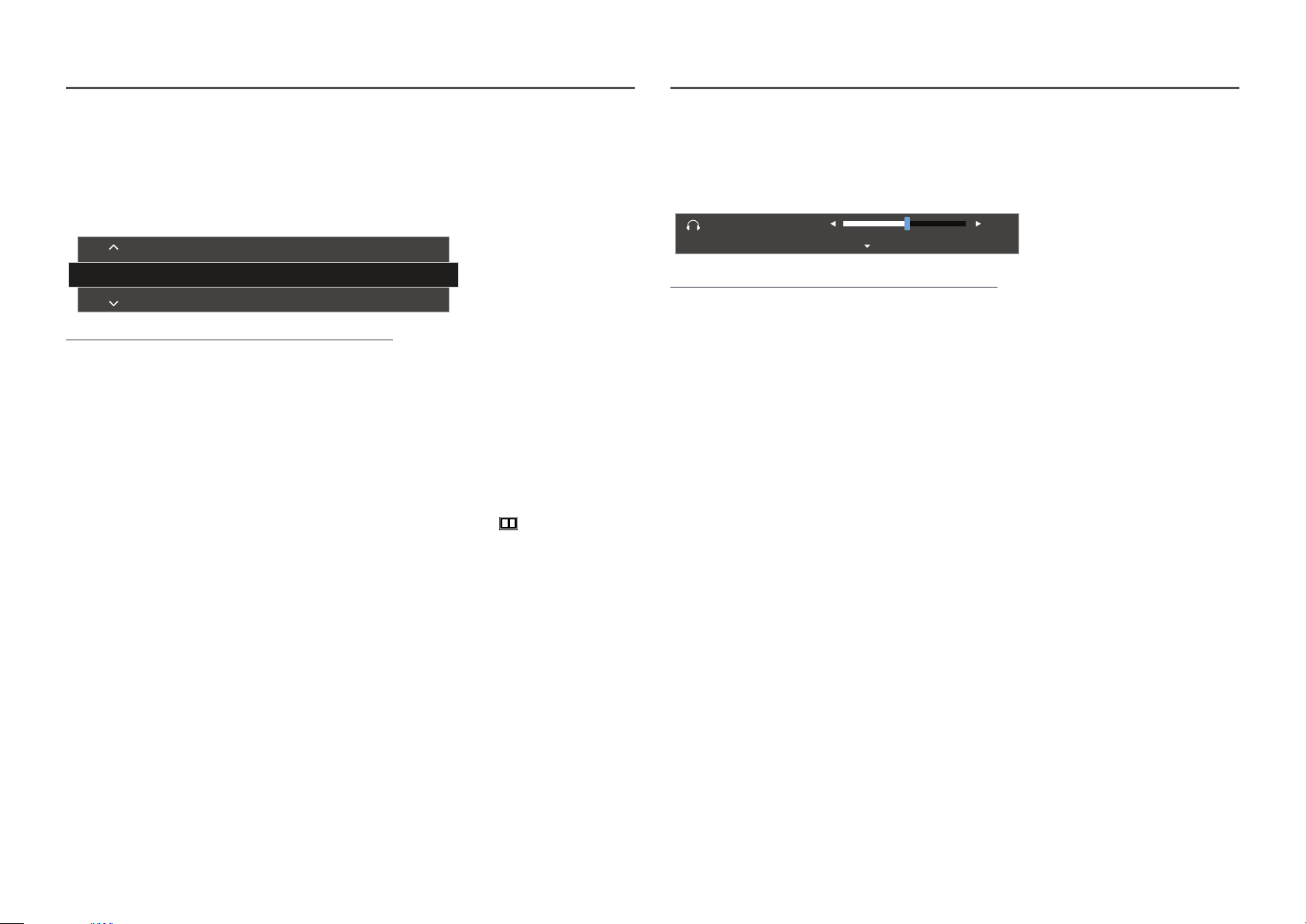
SAMSUNG
MAGIC
Modification des paramètres Luminosité, Contraste et
Mode Protection
Vous pouvez ajuster Luminosité, Contraste ou Mode Protection en déplaçant le bouton JOG vers le
haut ou vers le bas si aucun menu OSD ne s'affiche.
Contraste
Mode Protection
Luminosité
―
L'image affichée peut varier en fonction du modèle.
Mode Protection
Luminosité
―
Ce menu n'est pas disponible quand Eco. intelligente est activé.
―
Ce menu n'est pas disponible quand Mode Protection est activé.
Contraste
―
Ce menu n'est pas disponible si
―
Ce menu est indisponible quand Mode PIP/PBP a la valeur Mar. et Taille la valeur
Bright est défini sur le mode Cinéma.
Arr.
(modePBP).
Modification des paramètres Volume
Vous pouvez ajuster Volume en déplaçant le bouton JOG vers la gauche ou vers la droite, si aucun
menu OSD ne s'affiche.
Volume
Muet
―
L'image affichée peut varier en fonction du modèle.
―
Si la qualité audio d'un périphérique d'entrée connecté est mauvaise, la fonction Auto Mute sur le
produit peut désactiver le son ou rendre un son haché lorsque l'on utilise le casque ou les haut-parleurs.
Paramétrez le volume d'entrée pour le périphérique d'entrée à moins de 20% et contrôlez le volume à
l'aide de la fonction de contrôle du volume (bouton JOG GAUCHE/DROITE) sur le produit.
―
Qu'est-ce que la fonction Auto Mute?
La fonction désactive le son pour améliorer l'effet sonore lorsqu'il existe un bruit parasite ou lorsque le
signal d'entrée est faible, à cause d'un problème de volume d'un périphérique d'entrée.
―
Pour activer la fonction Muet, accédez à l'écran de contrôle Volume, puis utilisez le bouton JOG pour
déplacer le focus vers le bas. Pour désactiver la fonction Muet, accédez à l'écran de contrôle Volume, puis
augmentez ou diminuez le réglage Volume.
50
13
Page 14
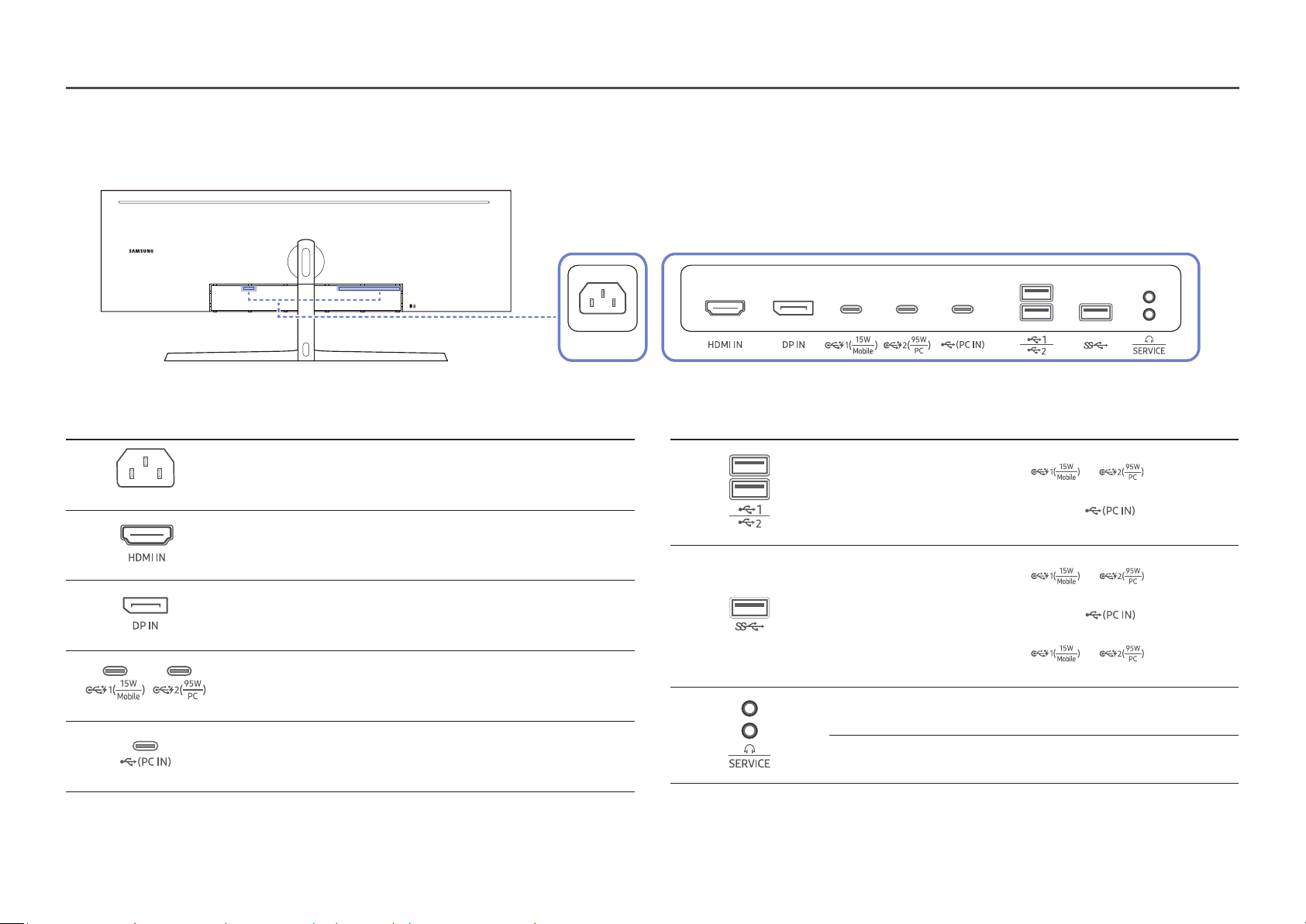
Types de ports
―
La couleur et la forme des pièces peuvent différer de ce qui est illustré. Les spécifications sont communiquées sous réserve de modifications sans préavis dans le but d'améliorer la qualité.
POWER IN
Port Description
Branchez le cordon d'alimentation de votre moniteur au port POWER IN
situé à l'arrière de votre moniteur.
Connexion à un périphérique source à l'aide d'un câble HDMI ou HDMIDVI.
Permet de se connecter à un ordinateur via un câble DP.
Permet le branchement à un périphérique source via un câble USB
Type-C. Compatible avec un câble USB de version3.0 ou inférieure.
Permet le branchement à un PC via un câble USB.
―
Ce port ne peut être relié qu'à un PC.
Port Description
Connexion à un périphérique USB. Ces ports sont activés lorsqu’un
périphérique source est connecté à ou à l’aide d’un
câble USB Type-C à A ou un câble USB Type-C. Ces ports sont activés
lorsqu’un périphérique source est connecté à
USB Type-C à A.
Connexion à un périphérique USB. Ce port est activé lorsqu’un
périphérique source est connecté à ou à l’aide d’un
câble USB Type-C à A ou un câble USB Type-C. Ce port est activé
lorsqu’un périphérique source est connecté à
câble USB Type-C à A. USB 3.0 est uniquement pris en charge lorsqu’un
périphérique source est connecté à
câble USB Type-C à A (3.0).
Permet le branchement à un périphérique de sortie audio tel qu'un
casque.
Dédié aux techniciens de maintenance.
à l’aide d’un câble
à l’aide d’un
ou à l’aide d’un
14
Page 15
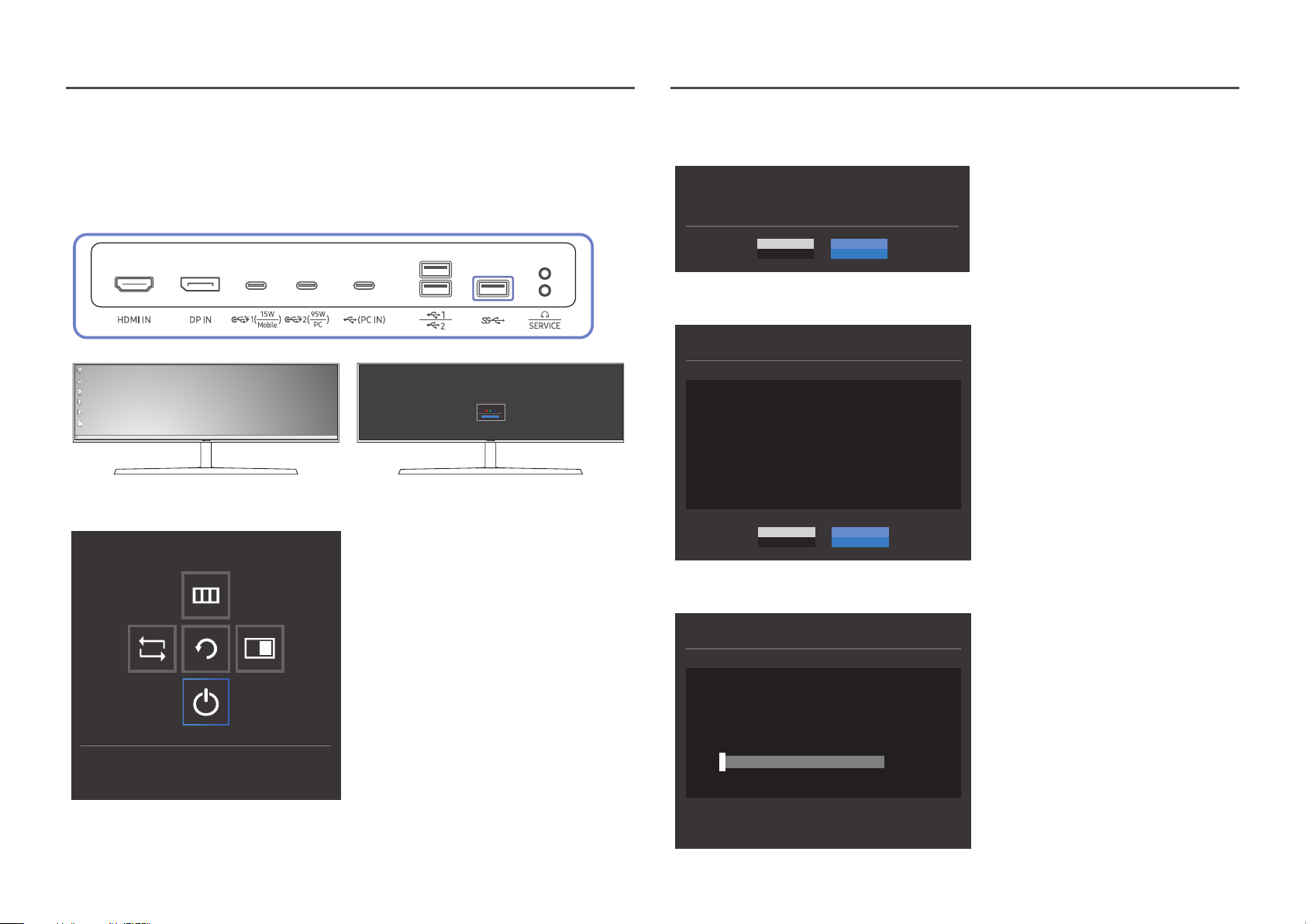
Actualisation du logiciel via USB
Veillez à insérer le disque USB dans le port USB indiqué par le cadre bleu indiqué sur la figure ci-
1
dessous. Vous pouvez actualiser le logiciel via USB uniquement si l'écran du moniteur fonctionne
normalement ou si le signal de contrôle est affiché sur l'écran du moniteur.
USB
Vérif. câble signal
HDMI
Lorsque l'écran illustré sur la figure suivante est affiché, appuyez et maintenez enfoncée la touche
flèche vers le bas pendant 5 secondes.
Lorsque le message indiqué sur la figure suivante est affiché, sélectionnez Yes pour actualiser le
2
logiciel.
Do you want to update via USB?
YesNo
Lorsque l'écran illustré sur la figure suivante est affiché, sélectionnez Yes.
3
Update now
Update from version 0802.0 to version 0803.0
YesNo
Arrêt
L'actualisation du logiciel s'exécute.
4
Update now
Updating product Software...
Your product will turn itself off and on again
automatically after completing update.
0%
15
Page 16
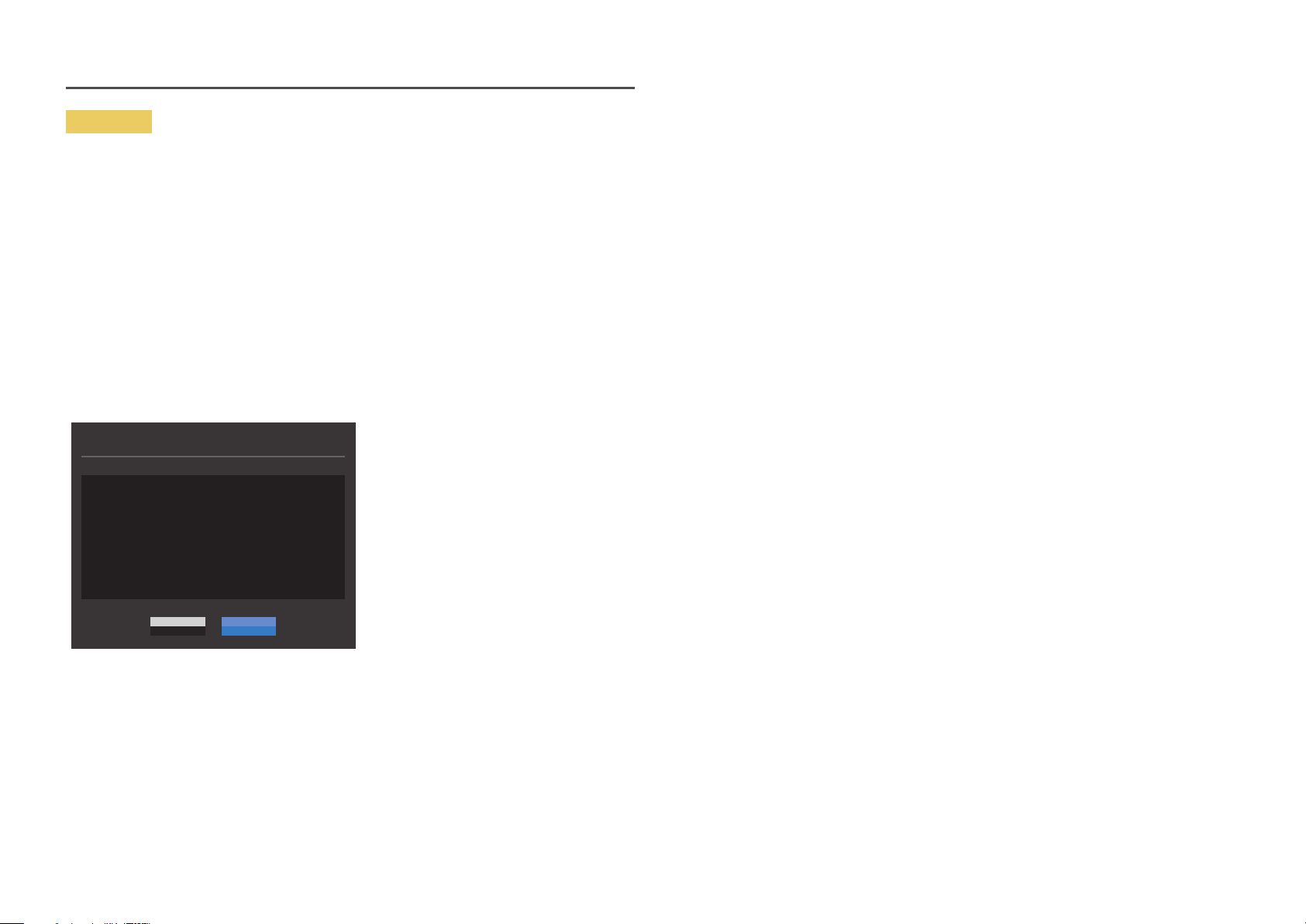
Remarque
Avant la mise à niveau via le disque USB, vous devez formater le disque USB au format FAT32.
1
Assurez-vous que seul le fichier BIN pour la mise à niveau se trouve sur le disque USB.
2
Pour le modèle CJ89, assurez-vous que chaque fichier de mise à niveau est au format BIN et suivez
3
les règles d'attribution de nom du CJ89 (m-J89**CGAA-****.*[numéro à 4 chiffres].bin), où **
indique la taille du moniteur en pouces, ****.* indique le numéro de version et le numéro à 4
chiffres correspond à checksum. Par exemple, «m-J8949CGAA-1000.0[9A80].bin» suit les règles
d'attribution de nom du modèle CJ89 49'', et doit être copié dans le répertoire racine.
Si vous voulez garder la version actuelle ou rétrograder à une version antérieure, vous pouvez
4
modifier le nom de fichier sur m-J89**CGAA-0000.0[numéro à 4 chiffres] puis effectuer les mêmes
opérations.
Si le message No valid update files found. Please check your USB device and try again. s'affiche,
5
cela est probablement dû aux raisons suivantes.
Update now
No valid update files found.
Please check your USB device and try again.
YesNo
‒ Aucun disque USB n'est inséré dans le port USB indiqué par le cadre bleu.
‒ Le format du disque USB n'est pas pris en charge.
‒ Le disque USB ne contient aucun fichier d'actualisation valide. (Aucun fichier d'actualisation
n'existe, ou les noms de fichiers sont incorrects.)
N'éteignez pas le moniteur. Évitez autant que possible toute interruption pendant l'actualisation.
6
En cas d'interruption, le moniteur reviendra à la version de production.
―
Notez que la version de production peut ne pas être la même que la version avant cette actualisation si
d'autres actualisations ont été faites précédemment.
16
Page 17

Ajustement de l'inclinaison et de la hauteur du produit
―
La couleur et la forme des pièces peuvent différer de ce qui est illustré. Les spécifications sont
communiquées sous réserve de modifications sans préavis dans le but d'améliorer la qualité.
-2,0° (±2,0°) ~ 15,0° (±2,0°)
-15,0° (±2,0°) à gauche ~ 15,0°(±2,0°) à droite
0 ~ 120,0 mm (±5,0 mm)
Attention
• Saisissez les côtés gauche et droit du moniteur et ajustez l'inclinaison.
Après avoir ajusté l'inclinaison et la hauteur du produit, si l'écran n'est pas au niveau, prenez les
mesures suivantes.
-4˚
• L'inclinaison et la hauteur de l'écran peuvent être ajustées.
• Lors du réglage de l’inclinaison ou de la hauteur, maintenez les deux côtés de manière à ce que le
produit ne soit pas endommagé par une force excessive.
• Lorsque vous ajustez la hauteur du socle, il se peut que vous entendiez du bruit. Ce bruit est généré
par le glissement de la bille à l'intérieur du socle lorsque la hauteur est ajustée. Ce bruit est normal
et n'indique pas un dysfonctionnement du produit.
+4˚
• Tenez le cadre par les deux bords latéraux et ajustez l'angle du moniteur jusqu'à ce que l'écran soit
au niveau. (Veillez à ne pas tenir directement l'écran LCD.)
• L'angle du moniteur peut être ajusté de -4° à +4°.
17
Page 18

Verrou antivol
―
Un verrou antivol vous permet d'utiliser le produit en toute sécurité, même dans les lieux publics.
―
La forme du dispositif de verrouillage et la méthode utilisée dépendent du fabricant. Pour plus
d'informations, reportez-vous au guide de l'utilisateur fourni avec votre dispositif antivol.
Pour verrouiller un dispositif antivol:
Fixez les câbles de votre dispositif antivol à un objet lourd, tel qu'un bureau.
1
Faites passer une extrémité du câble dans la boucle à l'autre extrémité.
2
Insérez le dispositif antivol dans l'emplacement antivol situé à l'arrière du produit.
3
Verrouillez le dispositif antivol.
4
‒ Vous pouvez acheter un dispositif antivol séparément.
‒ Pour plus d'informations, reportez-vous au guide de l'utilisateur fourni avec votre dispositif
antivol.
‒ Les dispositifs antivol sont disponibles chez les revendeurs de matériel électronique ou en ligne.
18
Page 19

Installation
Fixation du socle (Type un)
―
Avant de monter l'appareil, posez-le sur une surface plane et stable, de telle façon que l'écran soit orienté vers le bas.
: Le produit est courbe. Le fait d’appuyer sur le produit lorsqu’il est placé sur une surface plane peut l’endommager. Ne pas appliquer de pression sur le produit lorsqu'il est au sol, quelle que soit sa position.
1
1
2
1
3
1
Attention
Maintenez le col de socle à deux mains, pas
d'une seule main, afin d'empêcher sa chute et
des blessures.
4
1
Desserrez les vis en haut du col de socle. Insérez le pied dans le connecteur du pied, dans le sens
8
1
Tournez le COUVERCLE ARRIÈRE DU CAPOT dans
le sens des aiguilles d'une montre.
Retirez le coussin amortisseur supérieur et le coussin
amortisseur avant, puis placez le coussin amortisseur
avant sur le bureau.
5
1
indiqué sur l'illustration.
Sortez le moniteur de l'emballage (deux
personnes sont requises pour effectuer cette
tâche), puis placez le moniteur sur le coussin
amortisseur avant.
6
1
Remettez le COUVERCLE ARRIÈRE DU CAPOT. Montez le COUVERCLE ARRIÈRE DU CAPOT sur
Placez le col du socle sur le moniteur, comme
indiqué sur l'illustration.
7
1
le col du socle, comme illustré.
19
Page 20

Fixation du socle (Type deux)
―
Avant de monter l'appareil, posez-le sur une surface plane et stable, de telle façon que l'écran soit orienté vers le bas.
: Le produit est courbe. Le fait d’appuyer sur le produit lorsqu’il est placé sur une surface plane peut l’endommager. Ne pas appliquer de pression sur le produit lorsqu'il est au sol, quelle que soit sa position.
Attention
Maintenez le col de socle à deux mains,
pas d'une seule main, afin d'empêcher
sa chute et des blessures.
5
1
Montez le COUVERCLE ARRIÈRE DU
CAPOT sur le col du socle, comme
illustré.
1
1
Placez le col du socle sur le moniteur,
comme indiqué sur l'illustration.
6
1
Tournez le COUVERCLE ARRIÈRE DU
CAPOT dans le sens des aiguilles d'une
montre.
2
1
Desserrez les vis en haut du col de
socle.
7
1
Redressez le moniteur comme indiqué
sur l'illustration.
3
1
Insérez le pied dans le connecteur
du pied, dans le sens indiqué sur
l'illustration.
8
1
Retirez l'emballage.
4
1
Remettez le COUVERCLE ARRIÈRE DU
CAPOT.
20
Page 21

Démontage du pied (Pour fixer le SUPPORT MURAL)
―
Avant de retirer le socle du moniteur, posez le moniteur sur une surface plane et stable, de telle façon que l'écran soit orienté vers le bas.
: Le produit est courbe. Le fait d’appuyer sur le produit lorsqu’il est placé sur une surface plane peut l’endommager. Ne pas appliquer de pression sur le produit lorsqu'il est au sol, quelle que soit sa position.
1
Tournez le COUVERCLE ARRIÈRE DU CAPOT dans
le sens inverse des aiguilles d'une montre.
5 6
Desserrez les 4 vis en haut du col de socle. Soulevez et retirez le socle. Attention
2
Soulevez le COUVERCLE ARRIÈRE DU CAPOT. Remettez le COUVERCLE ARRIÈRE DU CAPOT. Retirez le pied du col de socle.
3
N'appuyez pas sur le moniteur. Vous risqueriez
d'endommager le moniteur.
4
21
Page 22

Fixation du SUPPORT MURAL
―
Eteignez le produit et retirez le câble d'alimentation de la prise.
1 2
43
Fixer le SUPPORT MURAL ici
SUPPORT MURAL
Alignez avec sur le moniteur, puis serrez fermement les vis retirées du socle (p.21).
• Remarques
‒ L'utilisation de vis d'une longueur supérieure à la longueur standard risque d'endommager les
composants internes du produit.
‒ La longueur des vis requises pour un support mural non conforme aux normes VESA peut varier
selon les spécifications.
‒ N'utilisez pas de vis non conformes aux normes VESA. Ne fixez pas le support mural ou de
bureau en exerçant une pression trop forte. Cela pourrait endommager le produit ou provoquer
sa chute, entraînant des blessures corporelles. La société décline toute responsabilité quant à
d'éventuels dommages matériels ou corporels résultant de l'utilisation de vis inadaptées ou de
la fixation d'un support mural/de bureau en exerçant une pression trop forte.
‒ La société décline toute responsabilité quant à d'éventuels dommages matériels ou corporels
résultant de l'utilisation d'un kit de montage mural différent de celui spécifié ou d'une
installation sans assistance.
‒ Pour fixer le produit à un mur, veillez à acheter un kit de montage mural pouvant être installé à
10 cm minimum du mur.
‒ Assurez-vous d'utiliser un kit de montage mural qui est conforme aux normes nationales.
‒ Pour installer le moniteur à l'aide d'un support mural, détachez le support de base du moniteur.
Unité: mm (en pouces)
Nom du
modèle
C49J890DK* 100,0 x 100,0 (3,9 x 3,9)
―
N'installez pas votre kit de montage mural tant que votre produit est sous tension. Des blessures
corporelles pourraient en résulter suite à un choc électrique.
Spécifications des trous de vis
VESA (A * B) en millimètres
Vis standard Quantité
4,0 mm Φ, 0,7 écartement * 10,0 mm
de long
4 EA
22
Page 23

Chapitre03
Connexion et utilisation d'un périphérique source
À lire avant d'installer le moniteur.
Vérifiez la forme des deux extrémités des câbles fournis avec le moniteur, et vérifiez la forme et la
1
position des ports correspondants sur le moniteur et les dispositifs externes.
Avant de brancher les câbles de signal, débranchez les câbles d'alimentation du moniteur et des
2
dispositifs externes de la prise de courant pour empêcher tout dommage du dispositif, provoqué
par un court-circuit ou une surintensité.
Après avoir branché tous les câbles de signal, branchez les câbles d'alimentation du moniteur et
3
des dispositifs externes à la prise de courant.
Lisez le manuel utilisateur pour vous familiariser avec les fonctions, les précautions et l'utilisation
4
correcte du moniteur avant d'utiliser le moniteur installé.
Connexion et utilisation d'un périphérique
source
Sélectionnez la méthode de connexion adaptée à votre périphérique source.
―
Les composants de connexion peuvent varier en fonction des produits.
―
Les ports fournis peuvent varier selon le produit.
Branchement par câble HDMI
Vérifiez que les câbles d'alimentation du moniteur et des dispositifs externes, tels que des
ordinateurs et des boîtiers décodeurs, ne sont pas branchés à la prise de courant.
HDMI IN
―
Au moment de brancher le câble HDMI, utilisez le câble fourni avec les composants du moniteur. Si vous
utilisez un autre câble HDMI que celui fourni par Samsung, la qualité de l'image risque de décroître. Un
câble de la marque Samsung est recommandé.
23
Page 24

Connexion à l'aide du câble DP
Vérifiez que les câbles d'alimentation du moniteur et des dispositifs externes, tels que des
ordinateurs et des boîtiers décodeurs, ne sont pas branchés à la prise de courant.
―
Au moment de brancher un câble DP, utilisez le câble fourni avec les composants du moniteur. Si vous
utilisez un autre câble DP que celui fourni par Samsung, la qualité de l'image risque de décroître. Un câble
de la marque Samsung est recommandé.
Connexion à l'aide du câble USB Type-C
Vérifiez que les câbles d'alimentation du moniteur et des dispositifs externes, tels que des
ordinateurs et des boîtiers décodeurs, ne sont pas branchés à la prise de courant.
Le port USB Type-C prend en charge l'USB Power Delivery, les données et le signal vidéo DP.
Selon les spécifications de l'USB Power Delivery 3.0, le moniteur peut recharger votre ordinateur ou
téléphone portable lorsque vous le connectez au moniteur avec un câble USB Type-C.
―
Pour
puissance de charge maximale de 95 W est prise en charge. Ainsi, convient pour un téléphone
portable et convient pour un ordinateur portable. La vitesse de charge peut varier en fonction de
l’ordinateur ou du téléphone portable connecté au moniteur.
―
Étant donné que les ordinateurs et téléphones portables dotés d’un port USB Type-C sont nombreux sur
le marché, nous ne pouvons pas garantir que le moniteur rechargera tous les types d’ordinateurs et de
téléphones portables dotés d'un port USB Type-C.
―
Assurez-vous que le câble USB Type-C est conforme à la spécification USB PD. Sinon, vos appareils
pourraient être endommagés. Un câble de la marque Samsung est recommandé.
, une puissance de charge maximale de 15 W est prise en charge. Pour , une
24
Page 25

Branchement au casque
Connexion du produit à un périphérique
source en tant que hub USB
Connexion d’un périphérique source au produit
―
Le produit peut être utilisé en tant que hub USB s'il est connecté à l'ordinateur à l'aide d'un câble USB
Type-C ou d'un câble USB Type-C à A. Vous pouvez alors connecter des périphériques USB au produit sans
devoir les connecter directement au périphérique source et ensuite contrôler les périphériques USB depuis
le produit.
Pour utiliser le produit en tant que hub USB, connectez un périphérique source au produit à l'aide d'un
câble USB Type-C ou d’un câble USB Type-C à A.
Connectez le câble USB au port situé au dos du produit et au port ou du périphérique
source.
25
Page 26

Utilisation de l'appareil en tant que HUB USB
Lorsque vous utilisez le produit en tant que HUB, différents périphériques source sont connectés et utilisés avec le produit simultanément.
Un périphérique source ne peut pas être connecté simultanément à plusieurs périphériques s’il dispose d'un nombre limité de ports d’entrée/sortie. Dans ce cas, la fonction hub du produit optimisera votre
efficacité, car vous pourrez connecter simultanément plusieurs périphériques aux ports USB du produit, sans devoir les connecter directement à un périphérique source.
Si plusieurs périphériques sont connectés à un périphérique source, les nombreux câbles autour du périphérique source peuvent faire désordre. Grâce au branchement direct des périphériques au produit, ce
problème n'existera plus.
Connectez un périphérique mobile tel qu’un lecteur MP3 ou un smartphone au produit connecté à un périphérique source. Ainsi, vous pouvez contrôler le périphérique ou recharger la batterie du périphérique
depuis votre ordinateur.
―
Pour détecter un dispositif USB et le faire démarrer plus vite, connectez-le au port USB3.0 situé sur le produit. Le taux d'écriture/lecture est affecté par le périphérique USB et votre périphérique source.
―
Le produit ne prend pas en charge la lecture des médias. Si vous avez besoin de lire un fichier sur votre périphérique USB, connectez le produit en tant que hub USB à votre périphérique source et lisez ensuite le fichier sur
votre périphérique source.
―
Pour les problèmes liées à l'USB causés par le système d'exploitation, un programme d'essai ou un logiciel, veuillez contacter avec les fournisseurs concernés.
―
Avec le lancement de différents périphériques USB sur le marché, nous ne pouvons pas garantir que nos produits soient compatibles avec tous les périphériques USB.
―
Pour un disque dur externe de stockage nécessitant une alimentation externe, assurez-vous de le connecter à une source d'alimentation.
―
La batterie peut être chargée sous le mode d'économie d'énergie, mais elle ne peut pas être chargée lorsque le produit est mis hors tension.
―
Le chargement de votre périphérique USB n'est pas possible si le câble d'alimentation est débranché de la prise de courant.
―
Le périphérique USB doit être acheté séparément.
26
Page 27

Branchement de l'alimentation
POWER IN
Pour utiliser l'appareil, branchez le câble d'alimentation à une prise de courant et au port POWER IN de
l'appareil.
―
La tension d'entrée est adaptée automatiquement.
27
Page 28

Regroupement des câbles connectés
: Crochet pour écouteurs
: Vers le bas
: Vers le haut
1 2 3 4 5
Branchez les câbles correspondants. Organisez les câbles afin d'éviter qu'ils
ne se plient et sortez les câbles des
rainures de la PARTIE SECONDAIRE DU
CAPOT ARRIÈRE.
6 7 8 9
Fixez le COUVERCLE ARRIÈRE DU
CORPS DE SOCLE dans le sens indiqué
sur l'illustration avec les attaches non
exposées.
10 11 12 13
Organisez les câbles contre leur
propension de courbe, puis tirez-les par
les crochets du PORTE-CÂBLE. Une fois
la hauteur de l'installation modifiée,
vous devez organiser les câbles, puis
les tirer à nouveau par les crochets du
PORTE-CÂBLE.
Abaissez le COUVERCLE ARRIÈRE DU
CORPS DE SOCLE jusqu'à ce qu'il couvre
complètement le col du socle.
Ouvrez le crochet pour casque en
l'enfonçant.
Poussez le COUVERCLE ARRIÈRE DU
CORPS DE SOCLE dans le sens indiqué
sur l'illustration.
Si nécessaire, ajustez la hauteur de
l'installation.
Suspendez le casque. Tournez puis enfoncez le crochet
Retirez le COUVERCLE ARRIÈRE DU
CORPS DE SOCLE en le tirant dans le
sens indiqué sur l'illustration.
pour casque dans le sens indiqué sur
l'illustration.
Placez les câbles correspondants dans le
support du col de socle. N'allongez pas
le câble. Nous recommandons de mettre
les trois câbles dans un seul support.
Suspendez le PORTE-CÂBLE dans le sens
indiqué sur l'illustration.
Attention
Ouvrez la PARTIE SECONDAIRE DU
CAPOT ARRIÈRE dans le sens indiqué sur
l'illustration.
28
Page 29

Position correcte lors de l'utilisation du
produit
Utilisez le produit en adoptant la position suivante:
• Redressez votre dos.
• Gardez une distance de45-50cm entre vos yeux et l'écran, et regardez légèrement vers le bas en
direction de l'écran.
• Gardez vos yeux directement en face de l'écran.
• Ajustez l'angle pour que la lumière ne se reflète pas sur l'écran.
Installation de pilote
―
Vous pouvez définir la résolution et la fréquence optimales pour ce produit en installant les pilotes
correspondants.
―
Pour installer la dernière version du pilote de l’appareil, téléchargez-la à partir du site Web de Samsung
Electronics, à l’adresse http://www.samsung.com.
Définition de la résolution optimale
Un message d'information relatif à la définition de la résolution optimale apparaîtra lors de votre
première mise sous tension du produit après l'achat.
Sélectionnez une langue sur l'appareil et réglez votre ordinateur de façon à obtenir la meilleure
résolution possible.
―
Si vous n'avez pas choisi la résolution optimale, le message apparaîtra jusqu'àtrois fois pendant une
période donnée, même si le produit est mis hors tension, puis remis sous tension.
―
La résolution optimale peut aussi être sélectionnée dans le Panneau de configuration de votre PC.
• Gardez vos avant-bras perpendiculaires à la partie supérieure de vos bras et au même niveau que
le dos de vos mains.
• Gardez vos épaules à un angle à peu près droit.
• Réglez la hauteur du produit pour pouvoir garder vos genoux pliés à 90degrés ou plus, vos talons
posés au sol et vos bras plus bas que votre cœur.
• Faites des exercices oculaires ou clignez fréquemment des yeux afin de soulager la fatigue
oculaire.
29
Page 30

SAMSUNG
MAGIC
Chapitre04
Image
Une description de chaque fonction est fournie. Reportez-vous aux informations relatives à votre appareil pour obtenir plus de détails.
―
Les fonctions disponibles peuvent varier selon le modèle de produit. La couleur et la forme des pièces
peuvent différer de ce qui est illustré. Les spécifications sont communiquées sous réserve de modifications
sans préavis dans le but d'améliorer la qualité.
En mode PC
• Personnalisé: Personnalisez le contraste et la luminosité selon vos besoins.
• Standard: Obtenez une qualité d'image adaptée à la modification de documents ou à l'utilisation
d'Internet.
SAMSUNG MAGIC Bright
Ce menu permet d'obtenir une qualité d'image optimale pour l'environnement dans lequel le produit
sera utilisé.
―
Ce menu n'est pas disponible quand Eco. intelligente est activé.
―
Ce menu n'est pas disponible quand Mode Protection est activé.
―
Non disponible lorsque le mode Mode PIP/PBP est défini sur Mar..
Vous pouvez personnaliser la luminosité selon vos préférences.
• Cinéma: Obtenez la luminosité et la netteté des télévisions qui conviennent à la lecture de contenu
vidéo et DVD.
• Luminosité élevée: Maximisez la luminosité de l'écran.
En mode AV
Lorsque l'entrée externe est connectée via la prise HDMI/DP/USB Type-C et que Mode PC/AV est réglé
sur AV, la fonction
Standard, Cinéma et Personnalisé) prédéfinis en usine. Vous pouvez activer indifféremment le
Dynamique, Standard, Cinéma ou Personnalisé. Vous pouvez sélectionner Personnalisé qui rappellera
automatiquement vos paramètres personnels d'image.
• Dynamique: Sélectionnez ce mode pour obtenir une image plus nette qu'en mode Standard.
• Standard: Sélectionnez ce mode dans un environnement lumineux. Ce mode fournit également
une image nette.
• Cinéma: Sélectionnez ce mode dans un environnement sombre. Cela économise de l'énergie et
réduit la fatigue des yeux.
• Personnalisé: Sélectionnez ce mode pour ajuster l'image selon vos préférences.
Bright dispose de quatre paramètres automatiques d'image (Dynamique,
30
Page 31

SAMSUNG
MAGIC
SAMSUNG
MAGIC
SAMSUNG
MAGIC
SAMSUNG
MAGIC
Luminosité
Permet de régler la luminosité globale de l'image. (Plage: 0~100)
Plus la valeur est élevée, plus l'image est lumineuse.
―
Ce menu n'est pas disponible quand Eco. intelligente est activé.
―
Ce menu n'est pas disponible quand Mode Protection est activé.
Contraste
Permet de régler le contraste entre les objets et l'arrière-plan. (Plage: 0~100)
Une valeur plus élevée augmente le contraste; l'objet apparaît alors plus clair.
―
Ce menu n'est pas disponible si
―
Ce menu est indisponible quand Mode PIP/PBP a la valeur Mar. et Taille la valeur
Bright est défini sur le mode Cinéma.
Netteté
Rend le contour des objets plus net ou plus flou. (Plage: 0~100)
Une valeur élevée accentue la netteté du contour des objets.
―
Ce menu n'est pas disponible si
―
Ce menu n'est pas disponible si
―
Non disponible lorsque le mode Mode PIP/PBP est défini sur Mar..
Bright est défini sur le mode Cinéma.
Upscale est défini sur le mode Mode 1 ou Mode 2 .
(modePBP).
Couleur
Réglez la teinte de l'écran.
―
Ce menu n'est pas disponible si
―
Ce menu n'est pas disponible quand Mode Protection est activé.
―
Non disponible lorsque le mode Mode PIP/PBP est défini sur Mar..
• Rouge: Ajustez le niveau de saturation du rouge. Plus la valeur est proche de100, plus l'intensité
de la couleur est élevée.
• Vert: Ajustez le niveau de saturation du vert. Plus la valeur est proche de100, plus l'intensité de la
couleur est élevée.
• Bleu: Ajustez le niveau de saturation du bleu. Plus la valeur est proche de100, plus l'intensité de la
couleur est élevée.
• Nuance coul.: Sélectionnez la nuance des couleurs qui répond le mieux à vos besoins de
visualisation.
‒ Froide 2: Définissez une température de couleur plus froide que Froide 1.
‒ Froide 1: Définissez une température de couleur plus froide qu'en mode Normal.
‒ Normal: Affichez la nuance des couleurs standard.
‒ Chaude 1: Définissez une température de couleur plus chaude qu'en mode Normal.
‒ Chaude 2: Définissez une température de couleur plus froide que Chaude 1.
‒ Personnalisé: Personnalisez la nuance des couleurs.
―
Lorsque l'entrée externe est connectée via la prise HDMI/DP/USB Type-C et que Mode PC/AV est défini
sur AV, Nuance coul. dispose de quatre paramètres de température des couleurs (Froide, Normal,
Chaude et Personnalisé).
• Gamma: Ajustez le niveau moyen de luminance.
‒ Mode 1 / Mode 2 / Mode 3
Bright est défini sur le mode Cinéma.
31
Page 32

SAMSUNG
MAGIC
SAMSUNG
MAGIC
SAMSUNG MAGIC Upscale
La fonction
L'utilité de cette fonction est particulièrement évidente pour les images à basse résolution.
―
Ce menu n'est pas disponible si
―
Non disponible lorsque le mode Mode PIP/PBP est défini sur Mar..
• Arr. / Mode 1 / Mode 2
―
Par rapport au Mode 1, le Mode 2 a un effet plus marqué.
Upscale permet d'améliorer la précision et la netteté de l'image.
Bright est défini sur le mode Cinéma.
Niveau noir HDMI
Si un lecteur DVD ou un décodeur est connecté au produit via HDMI, la qualité de l'image (contraste/
couleur, niveau de noir, etc.) peut se dégrader en fonction du périphérique source connecté. Dans ce
cas, il est possible d'utiliser Niveau noir HDMI pour régler la qualité de l'image.
Si tel est le cas, vous pouvez corriger ce problème de qualité à l'aide de l'option Niveau noir HDMI.
―
Cette fonction est uniquement disponible en mode HDMI.
―
Non disponible lorsque le mode Mode PIP/PBP est défini sur Mar..
• Normal: Sélectionnez ce mode en cas de non-dégradation du rapport de contraste.
Mode Protection
Permet de définir une qualité d’image optimale pour la relaxation des yeux.
La certification Low Blue Light Content de l’organisme TÜV Rheinland est remise aux produits qui
répondent aux exigences en matière de faibles niveaux de lumière bleue. Lorsque l’option Mode
Protection est réglée sur Mar., la lumière bleue à une longueur d’ondes d’environ 400nm diminue
pour proposer la qualité d’image optimale nécessaire à la relaxation des yeux. Dans le même temps,
le niveau de lumière bleue est inférieur aux paramètres par défaut, a été testé par l’organisme TÜV
Rheinland, et est certifié répondre aux exigences des normes Low Blue Light Content de l’organisme
TÜV Rheinland.
• Bas: Sélectionnez ce mode pour réduire le niveau de noir et augmenter le niveau de blanc en cas de
non-dégradation du rapport de contraste.
―
Il est possible que le Niveau noir HDMI ne soit pas compatible avec certains périphériques source.
―
La fonction Niveau noir HDMI est uniquement activée à une résolution AV donnée, telle que 720P et 1080P.
32
Page 33

Format de l'image
Permet de modifier la taille de l'image.
―
Ce menu est indisponible quand Mode PIP/PBP a la valeur Mar. et Taille la valeur
En mode PC
• Auto: Affichez l'image en fonction du rapport d'aspect de la source d'entrée.
• Large: Affichez l'image en plein écran, quel que soit le rapport d'aspect de la source d'entrée.
En mode AV
• 4:3: Affichez l'image avec un rapport d'aspect de4:3. Convient aux vidéos et aux diffusions
standard.
• 16:9: Affichez l'image avec un rapport d'aspect de16:9.
• Adapter à l'écran: Affichez l'image avec le rapport d'aspect d'origine, sans la couper.
―
Il se peut que la fonction ne soit pas prise en charge selon les ports fournis avec le produit.
―
Vous pouvez modifier la taille de l'écran si les conditions suivantes sont réunies:
―
Un périphérique de sortie numérique est branché via le câble HDMI/DP/USB Type-C.
―
Le signal d'entrée est de 480p, 576p, 720p ou 1080p et l'image s'affiche normalement sur le moniteur
(certains modèles ne prennent pas en charge tous ces signaux.).
―
Cette fonction ne peut être réglée que lorsque l'entrée externe est connectée via HDMI/DP/USB Type-C
et que Mode PC/AV est réglé sur AV.
(modePBP).
Réglage de l'écran
―
Ce menu est disponible uniquement lorsque l'option Format de l'image est définie sur Adapter à l'écran en
mode AV.
Lorsqu'un signal de 480P, 576P, 720P ou 1080P est en entrée en mode AV, sélectionnez Adapter à l'écran
pour ajuster la position horizontale aux niveaux 0-6.
Configuration des fonctions Position H & Position V
Position H: Déplacez l'écran vers la gauche ou la droite.
Position V: Déplacez l'écran vers le haut ou le bas.
Rapport étalonnage
Les données de ce rapport sont mesurées au moment de l'expédition.
• Les mesures peuvent varier selon l'équipement de mesure, l'emplacement de la mesure,
l'environnement du système (par ex., ordinateur, carte graphique, etc.) et d'autres variables.
• Signal d'entrée: HDMI
• Chaque mesure de ce rapport est basée sur le mode Personnalisé au moment de l'expédition.
• Ce rapport n'est pas fourni dans le menu de certains produits, mais dans un rapport sur papier
séparé.
33
Page 34

Chapitre05
PIP/PBP
Une description de chaque fonction est fournie. Reportez-vous aux informations relatives à votre appareil
pour obtenir plus de détails.
―
Les fonctions disponibles peuvent varier selon le modèle de produit. La couleur et la forme des pièces
peuvent différer de ce qui est illustré. Les spécifications sont communiquées sous réserve de modifications
sans préavis dans le but d'améliorer la qualité.
Mode PIP/PBP
Activez ou désactivez la fonction Mode PIP/PBP.
La fonctionPIP (Image dans l'image) divise l'écran en deux. Un périphérique source s'affiche sur l'écran
principal tandis que l'autre périphérique source apparaît dans des fenêtres encastrées.
La fonction PBP (Image par image) fractionne l'écran en deux en affichant la sortie à partir de deux
périphériques source distincts simultanément sur les côtés droit et gauche de l'écran.
―
DisplayPort et USB Type-C 1 ne peuvent pas être sélectionnés comme sources d'entrée en même temps.
―
Le mode PIP/PBP est compatible avec Windows 7, Windows 8 et Windows 10.
―
La fonction PIP/PBP peut ne pas être disponible en fonction des spécifications de la carte graphique
utilisée. Si l'écran est vierge en mode PIP/PBP lorsque la résolution optimale est sélectionnée, choisissez
Panneau de configuration → Affichage → Résolution de l'écran et cliquez sur Détecter sur l'ordinateur. (Ces
instructions sont basées sur Windows7.)
―
L'écran peut trembler brièvement ou s'afficher après un délai lorsque vous activez ou désactivez la fonction
PIP/PBP ou lorsque vous modifiez la taille d'écran alors que la fonction PIP/PBP est activée.
Ce phénomène peut typiquement se produire lorsqu'un ordinateur et un moniteur sont connectés à deux
sources d'entrée ou davantage. Il n'a rien à voir avec la performance d'un moniteur.
Ce problème survient principalement lorsque les signaux vidéo sont transmis avec retard au moniteur
selon les performances de la carte graphique.
―
Pour optimiser la qualité d'image, il est conseillé d'utiliser une carte graphique prenant en charge la
résolution DFHD(3840 x 1080).
―
Lors de l'utilisation de PIP/PBP, la commutation automatique à la résolution et à la fréquence optimales
n'est pas disponible, en raison de la conformité de la carte graphique et de Windows. Réglez l’option Mode
PIP/PBP sur Ar r.. Vous pouvez également redémarrer le moniteur et sélectionner la résolution optimale à
l’aide de l’interface Windows.
34
Page 35

Taille
Sélectionnez la taille et le rapport d'aspect du sous-écran.
• : Sélectionnez cette icône pour utiliser le modePBP avec une résolution optimale pour les
côtés gauche et droit de l'écran de1920x1080 (largeur x hauteur).
• : Sélectionnez cette icône pour utiliser le modePIP avec une résolution optimale de sous-
écran de 720x480 (largeur x hauteur).
• : Sélectionnez cette icône pour utiliser le modePIP avec une résolution optimale de sous-
écran de 1280x720 (largeur x hauteur).
Format d'image
Sélectionnez la taille d'image de chaque écran.
• 16:9(16:9): Sélectionnez cette option pour utiliser le modePBP avec une résolution optimale pour
les côtés gauche et droit de l'écran de1920x1080 (largeur x hauteur).
• 21:9(11:9): Sélectionnez cette option pour utiliser le modePBP avec une résolution optimale pour
le côté gauche de l'écran de2560x1080 (largeur x hauteur) et avec une résolution optimale pour
le côté droit de l'écran de1280x1080 (largeur x hauteur).
• 11:9(21:9): Sélectionnez cette option pour utiliser le modePBP avec une résolution optimale pour
le côté gauche de l'écran de1280x1080 (largeur x hauteur) et avec une résolution optimale pour le
côté droit de l'écran de2560x1080 (largeur x hauteur).
Position
Sélectionnez la position du sous-écran parmi les options disponibles.
• / / /
―
Non disponible en cas de sélection de PBP.
―
L'image peut trembler si le signal d'entrée est instable.
Source du son
Définissez l'écran dont vous voulez entendre le son.
Mode PIP
/
Mode PBP
/
35
Page 36

Source
Sélectionnez la source pour chaque écran.
Mode PIP (disponible en mode PIP(Taille / ))
―
La source d'entrée de l'écran principal change.
―
Exception faite de la source d'entrée actuelle, les deux autres sources d'entrée peuvent être sélectionnées.
―
L'image peut trembler si le signal d'entrée est instable.
―
Lorsque le Guide des touches de fonction apparaît, sélectionnez l'icône
bouton JOG, puis appuyez sur ce dernier. L'écran principal basculera dans l'ordre HDMI → DisplayPort →
USB Type-C 1 → USB Type-C 2.
Mode PBP (disponible en mode PBP(Taille ))
―
La source d'entrée de l'écran principal change.
―
L'image peut trembler si le signal d'entrée est instable.
―
Quand le signal d'entrée des écrans gauche et droit sont identiques, l'opération est impossible.
―
Lorsque le Guide des touches de fonction apparaît, sélectionnez l'icône
bouton JOG, puis appuyez sur ce dernier. Le menu de paramètre de sourcePBP identique apparaît.
en appuyant sur la GAUCHE du
en appuyant sur la GAUCHE du
36
Page 37

Changer USB
PC
Câble HDMI
HDMI IN
Câble USB Type-C
Téléphone portable
Moniteur
Câble DP
Câble USB
DP IN
Écran du PC Écran d’ordinateur/
de téléphone portable
Ordinateur portable
Câble USB Type-C
Le commutateur KVM (clavier, vidéo et souris) permet aux utilisateurs d'utiliser un seul clavier, un seul moniteur vidéo et une seule souris pour commander plusieurs sources d'entrées.
La fonction de commutation USB Samsung est la suivante:
• Lorsque PIP/PBP d'un moniteur Samsung est activé, les périphériques USB (périphérique E/S, périphérique de stockage USB, etc.) connectés au moniteur peuvent être commutés entre différentes sources
d'entrée à l'aide du commutateur USB.
‒ Deux sources d'entrée différentes doivent être connectées au moniteur via les ports source (HDMI, DP, USB-C#1, USB-C#2), et un concentrateur USB en amont doit être connecté correctement au moniteur si nécessaire.
‒ Vous devez connecter les périphériques USB au moniteur Samsung, activer PIP/PBP, puis configurer correctement l'attribution du concentrateur USB dans les instructions OSD.
• Cette fonction peut être actionnée à l'aide de la touche de raccourci du commutateur USB ou de l'élément de commutation USB dans les instructions OSD.
―
Chaque USB-C#1 et USB-C#2 peut être considéré comme un concentrateur USB en amont ainsi que comme une source d'entrée. Par conséquent, il n'est pas nécessaire de configurer l'attribution du concentrateur USB pour
ces deux ports.
Cette option permet la commutation d'un périphérique USB vers une source d'entrée différente.
―
L'option est désactivée et apparaît sous forme estompée si PIP/PBP est sur Arr..
―
Lorsqu'un périphérique USB est commuté vers une source, les informations à propos de la source incluant le port du concentrateur USB s'affichent sur l'écran.
―
Le commutateur de clavier et souris (KM) permet aux utilisateurs d'interagir et de gérer trois sources d'entrée maximum à l'aide d'une seule souris et d'un seul clavier.
―
Pour éviter tout dommage ou perte de données, assurez-vous que, avant d'exécuter Changer USB, aucun périphérique de stockage USB n'est utilisé par les sources d'entrée connectées au moniteur.
37
Page 38

Format de l'image
Mode PIP (disponible en mode PIP(Taille / ))
Sélectionnez la taille d'image du sous-écran.
En mode PC
• Auto: Affichez l'image en fonction du rapport d'aspect de la source d'entrée de chaque écran.
• Large: Affichez l'image en plein écran, quel que soit le rapport d'aspect de la source d'entrée de
chaque écran.
En mode AV
• 4:3: Affichez l'image du sous-écran avec un rapport d'aspect de4:3. Convient aux vidéos et aux
diffusions standard.
• 16:9: Affichez l'image avec un rapport d'aspect de16:9.
• Adapter à l'écran: Affichez l'image du sous-écran avec le rapport d'aspect d'origine, sans rien
couper.
―
Il se peut que la fonction ne soit pas prise en charge selon les ports fournis avec le produit.
―
Vous pouvez modifier la taille de l'écran si les conditions suivantes sont réunies:
―
Un périphérique de sortie numérique est branché via le câble HDMI/DP/USB Type-C.
―
Le signal d'entrée est de 480p, 576p, 720p ou 1080p et l'image s'affiche normalement sur le moniteur
(certains modèles ne prennent pas en charge tous ces signaux.).
―
Cette fonction ne peut être réglée que lorsque l'entrée externe est connectée via HDMI/DP/USB Type-C
et que Mode PC/AV est réglé sur AV.
Mode PBP (disponible en mode PBP(Taille ))
Définissez le paramètre Format de l'image pour chacun des écrans.
En mode PC
• Auto: Affichez l'image en fonction du rapport d'aspect de la source d'entrée de chaque écran.
• Large: Affichez l'image en plein écran, quel que soit le rapport d'aspect de la source d'entrée de
chaque écran.
En mode AV
• 4:3: Affichez l'image du sous-écran avec un rapport d'aspect de4:3. Convient aux vidéos et aux
diffusions standard.
• 16:9: Affichez l'image avec un rapport d'aspect de16:9.
• Adapter à l'écran: Affichez l'image du sous-écran avec le rapport d'aspect d'origine, sans rien
couper.
―
Il se peut que la fonction ne soit pas prise en charge selon les ports fournis avec le produit.
―
Vous pouvez modifier la taille de l'écran si les conditions suivantes sont réunies:
―
Un périphérique de sortie numérique est branché via le câble HDMI/DP/USB Type-C.
―
Le signal d'entrée est de 480p, 576p, 720p ou 1080p et l'image s'affiche normalement sur le moniteur
(certains modèles ne prennent pas en charge tous ces signaux.).
―
Cette fonction ne peut être réglée que lorsque l'entrée externe est connectée via HDMI/DP/USB Type-C
et que Mode PC/AV est réglé sur AV.
38
Page 39

Contraste
Mode PIP (disponible en mode PIP(Taille / ))
Réglez le niveau de contraste du sous-écran.
Mode PBP (disponible en mode PBP(Taille ))
Réglez le niveau de contraste de chaque écran.
39
Page 40

Chapitre06
Affichage à l'écran
Une description de chaque fonction est fournie. Reportez-vous aux informations relatives à votre appareil pour obtenir plus de détails.
―
Les fonctions disponibles peuvent varier selon le modèle de produit. La couleur et la forme des pièces
peuvent différer de ce qui est illustré. Les spécifications sont communiquées sous réserve de modifications
sans préavis dans le but d'améliorer la qualité.
Transparence
Vous pouvez définir la transparence des fenêtres de menus.
Position
Ajustez la position de menu.
Langue
Vous pouvez définir la langue des menus.
―
Une modification du paramètre linguistique est appliquée uniquement au menu à l'écran.
―
Elle ne concerne pas les autres fonctions de votre ordinateur.
Aff. heure
Définissez la disparition automatique du menu d'affichage à l'écran (OSD) s'il n'est pas utilisé pendant
une durée donnée.
La fonction Aff. heure peut être utilisée pour indiquer le délai au terme duquel vous voulez que le menu
OSD disparaisse.
40
Page 41

Chapitre07
Système
Une description de chaque fonction est fournie. Reportez-vous aux informations relatives à votre appareil pour obtenir plus de détails.
―
Les fonctions disponibles peuvent varier selon le modèle de produit. La couleur et la forme des pièces
peuvent différer de ce qui est illustré. Les spécifications sont communiquées sous réserve de modifications
sans préavis dans le but d'améliorer la qualité.
Config. source USB
Cette option permet d'attribuer les ports USB corrects aux ports HDMI et DP.
―
Vous devez attribuer un port USB correct à chaque source d'entrée afin d'assurer que la fonction de
commutation USB fonctionne correctement.
―
USB-C#1 et USB-C#2 peuvent être considérés comme sources d'entrée et ports USB. Par conséquent, il est
nécessaire de les configurer. Le dernier port USB ne peut fonctionner qu'en tant que port USB et pas en
tant que source d'entrée.
―
USB-C#1 et DP ne peuvent pas être affichés en même temps dans Mode PIP/PBP.
―
La réinitialisation aux valeurs d'usine ne change pas les attributions des ports USB.
―
Lorsque vous attribuez un port USB, il n'est pas nécessaire d'appuyer sur le bouton JOG pour le confirmer.
Si vous sélectionnez un élément, il s'applique immédiatement.
Version DisplayPort
Sélectionnez votre version DisplayPort.
―
Si des paramètres incorrects sont définis, l'affichage de l'écran peut être vide. Dans ce cas, vérifiez les
spécifications de l'appareil.
―
Si le moniteur est en mode HDMI/DisplayPort/USB Type-C 1/USB Type-C 2 et que l'écran affiche Vérif.
câble signal ou que le mode d'économie d'énergie se déclenche, appuyez sur le bouton JOG pour afficher
l'écran du bouton de fonction, puis sélectionnez l'icône
Mode HDMI
Sélectionnez le mode HDMI à utiliser.
―
La résolution et l'appareil pris en charge peuvent différer en fonction de sa version.
―
Lorsque la version est modifiée, l'écran peut clignoter.
―
Si vous réglez Mode HDMI sur 1.4, certaines résolutions élevées peuvent ne pas être prises en charge à
cause de la limitation de la bande passante du protocole HDMI 1.4.
―
Quand le paramètre est incorrect, un écran vide peut apparaître. Dans ce cas, vérifiez les spécifications de
l'appareil.
―
Réglez le Mode HDMI sur 1.4 lorsqu'il n'y a pas de son sortant du DVD connecté à notre produit.
―
Non disponible lorsque le mode Mode PIP/PBP est défini sur Mar..
. Vous pouvez sélectionner 1.1 ou 1.2↑.
41
Page 42

Eco. intelligente
La fonction Eco. intelligente permet de réduire la consommation d'électricité en contrôlant le courant
électrique utilisé par la façade du moniteur.
―
Ce menu n'est pas disponible quand Mode Protection est activé.
• Arr.: Désactivez la fonction Eco. intelligente.
• Mar.: La consommation d’électricité est automatiquement réduite de 10% environ par rapport au
réglage actuel. (Le niveau de réduction de la consommation électrique dépend de la luminosité de
l'écran.)
Minuterie OFF Plus
Configuration de la fonction Minuterie OFF
Minuterie OFF: Activez le mode Minuterie OFF.
Désactiver dans: Le délai de la minuterie de mise hors tension peut être défini entre0et23heure(s).
Le produit est mis automatiquement hors tension une fois le nombre d’heures indiqué écoulé.
―
Cette option est uniquement disponible lorsque la fonction Minuterie OFF est réglée sur Mar..
―
Pour les produits destinés au marché de certaines régions, la fonction Minuterie OFF est configurée pour
s’activer automatiquement quatre heures après la mise sous tension du produit. Cette configuration est
due aux réglementations en matière d’alimentation électrique. Si vous ne souhaitez pas faire fonctionner
cette minuterie, accédez à
→ Système → Single Mode et positionnez Minuterie OFF sur Ar r..
Mode PC/AV
Réglez l’option Mode PC/AV sur AV. L'image affichée est plus grande.
Cette option est utile notamment lorsque vous regardez un film.
• Sélectionnez "PC" lors de la connexion à un PC.
• Sélectionnez "AV" lors de la connexion à un périphérique AV.
―
Cette fonctionnalité est uniquement disponible sur les modèles grand écran, dont les écrans 16:9, 16:10 et
21:9.
―
Si le moniteur est en mode HDMI/DisplayPort/USB Type-C 1/USB Type-C 2 et que l'écran affiche Vérif.
câble signal ou que le mode d'économie d'énergie se déclenche, appuyez sur le bouton JOG pour afficher
l'écran du bouton de fonction, puis sélectionnez l'icône
. Vous pouvez sélectionner PC ou AV.
Configuration de la fonction Minuteur Eco
Minuteur Eco: Activez le mode Minuteur Eco.
Désact. éco après: Il est possible de régler l’option Minuteur Eco sur une valeur comprise entre 10 et
180minutes. Le produit est automatiquement mis hors tension une fois la période indiquée écoulée.
―
Cette option est uniquement disponible lorsque la fonction Minuteur Eco est réglée sur Mar..
42
Page 43

Détection source
Sélectionnez soit Auto soit Manuel comme méthode de reconnaissance du signal d'entrée.
Tch Nombre répét.
Contrôlez la vitesse de réponse d'un bouton quand on appuie dessus.
Vous pouvez sélectionner Accélération, 1 sec ou 2 sec. Si vous sélectionnez Pas de répétition, une
commande ne répond qu'une fois quand on appuie sur un bouton donné.
Activer LED
Configurez les paramètres pour activer ou désactiver le voyant d'alimentation situé dans la partie
basse du produit.
• Marche: Le voyant d'alimentation est allumé lorsque le produit est activé.
• Veille: Le voyant d'alimentation est allumé lorsque le produit est désactivé.
Information
Affichez la source d'entrée, la fréquence, la version de logiciel et la résolution actuelles.
Réinitialiser tout
Restaurez tous les paramètres d'usine par défaut du produit.
43
Page 44

Chapitre08
Installation du logiciel
Easy Setting Box
Easy Setting Box permet à l’utilisateur de partager le moniteur en plusieurs sections.
Pour installer la dernière version de l’application Easy Setting Box, téléchargez-la à partir du site Web
de Samsung Electronics, à l’adresse http://www.samsung.com.
―
Il se peut que le logiciel ne fonctionne pas correctement si vous ne redémarrez pas l'ordinateur après
l'installation.
―
Il se peut que l'icône Easy Setting Box ne soit pas visible, en fonction des caractéristiques du système
informatique et de l'appareil.
―
Si l'icône de raccourci ne s'affiche pas à l'écran, appuyez sur la touche F5.
Restrictions et problèmes relatifs à l'installation
L'installation de Easy Setting Box peut être influencée par la carte graphique, la carte mère et
l'environnement réseau.
Caractéristiques du système
Système d'exploitation Matériel
• Windows 7 32Bit/64Bit
• Windows 8 32Bit/64Bit
• Windows 8.1 32Bit/64Bit
• Windows 10 32Bit/64Bit
• Au moins 32Mo de mémoire
• Au moins 60 Mo d'espace disque libre sur le disque dur
44
Page 45

Chapitre09
Guide de dépannage
Conditions requises avant de contacter le
Centre de service clientèle Samsung
―
Avant de contacter le service clientèle de Samsung, nous vous invitons à tester votre produit en suivant la
procédure décrite ci-après. Si le problème persiste, contactez le service clientèle.
Test du produit
Vérifiez que votre produit fonctionne normalement en utilisant la fonction de test appropriée.
Si l'écran est hors tension et que le voyant d'alimentation clignote alors que le produit est
correctement branché à un PC, procédez à un test d'auto-diagnostic.
Mettez hors tension l'ordinateur et l'appareil.
1
Débranchez le câble du produit.
2
Met l'appareil sous tension.
3
Si le message Vérif. câble signal apparaît, le produit fonctionne normalement.
4
―
Si l'écran reste noir, vérifiez l'ordinateur, le contrôleur vidéo et le câble.
Vérification de la résolution et de la fréquence
Vérifiez les éléments suivants:
Problème d'installation (mode PC)
L'écran s'allume et s'éteint continuellement.
Vérifiez que le câble est correctement branché entre le produit et le PC et que les connecteurs sont
bien verrouillés.
Des espaces vides apparaissent sur les quatre côtés de l'écran lorsqu'un câble HDMI ou HDMI-DVI
est branché au produit et à l'ordinateur.
Les espaces blancs visibles sur l'écran ne sont pas liés au produit.
Ils sont provoqués par l'ordinateur ou la carte graphique. Pour résoudre le problème, réglez la taille
de l'écran dans les paramètres HDMI ou DVI de la carte graphique.
Si le menu relatif aux paramètres de la carte graphique n'inclut pas d'option permettant de régler la
taille de l'écran, effectuez une mise à niveau du pilote de la carte graphique.
(Pour plus d'informations sur le réglage de l'écran, contactez le fabricant de la carte graphique ou de
l'ordinateur.)
Problème d'écran
Si un mode dépassant la résolution prise en charge est utilisé (consultez la section Tableau des modes
de signal standard), le message Mode non optimal apparaîtra pendant un court moment.
―
La résolution affichée peut varier en fonction des câbles et des paramètres du système informatique.
Le voyant d'alimentation est éteint. L'écran ne s'allume pas.
Vérifiez que le câble d'alimentation est correctement branché.
Le message Vérif. câble signal apparaît.
Vérifiez que le câble est correctement branché au produit.
Assurez-vous que le périphérique connecté à l'appareil est sous tension.
45
Page 46

Mode non optimal est affiché.
Ce message apparaît si le signal de la carte graphique dépasse la résolution ou la fréquence
maximale acceptée pour le produit.
Modifiez la résolution et la fréquence maximales pour qu'elles correspondent aux performances du
produit, en vous référant au Tableau des modes de signal standard (p. 50).
Les images affichées à l'écran sont déformées.
Vérifiez le branchement du câble avec l'appareil.
L'image n'est pas nette.
Retirez tous les accessoires (câble d'extension vidéo, etc.), puis réessayez.
Réglez la résolution et la fréquence selon le niveau recommandé.
L'image à l'écran est instable et tremble. Des ombres ou des images fantômes restent affichées sur
l'écran.
Vérifiez que la résolution et la fréquence du PC sont définies sur des valeurs compatibles avec
l'appareil. Le cas échéant, vous pourrez ensuite modifier les paramètres en vous reportant au tableau
des modes de signal standard (p. 50) dans ce manuel et au menu Information sur l'appareil.
L'écran est trop lumineux. L'écran est trop sombre.
Ajustez les valeurs Luminosité et Contraste.
Les couleurs sont inadéquates.
Modifiez les paramètres de Couleur.
Les couleurs affichées ne sont pas nettes ou une distorsion des couleurs est perceptible.
Modifiez les paramètres de Couleur.
Le blanc ne l'est pas vraiment.
Modifiez les paramètres de Couleur.
Aucune image n'est visible sur l'écran et le voyant d'alimentation clignote toutes les 0,5 à 1seconde.
L'appareil est en mode d'économie d'énergie.
Appuyez sur une touche du clavier ou déplacez la souris pour revenir à l'écran précédent.
La lecture vidéo est hachée.
Il est possible que la lecture soit hachée avec de gros fichiers vidéo en haute définition. Ceci peut être
dû au fait que le lecteur vidéo n'est pas optimisé pour l'ordinateur utilisé.
Essayez de lire le fichier à l'aide d'un autre lecteur vidéo.
Problème de son
Il n'y a pas de son.
Vérifiez le branchement du câble audio ou réglez le volume.
Vérifiez le volume.
Le volume est trop faible.
Permet de régler le volume.
Si le problème subsiste après avoir réglé le volume sur le niveau maximum, réglez le volume de la
carte son de l'ordinateur ou de votre logiciel.
La vidéo est disponible mais aucun son n’est émis.
Aucun son n’est émis si le périphérique d’entrée est connecté à l’aide d’un câble HDMI-DVI.
Connectez l'appareil à l'aide d'un câble HDMI, un câble DP ou un câble USB Type C.
Problème de périphérique source
Un bip est émis au démarrage de mon ordinateur.
Si un signal sonore (bip) est émis pendant le démarrage de l'ordinateur, faites-le réparer.
―
Les voyants situés sur le cadre du produit peuvent être visibles selon l'angle de vue de l'utilisateur.
Le voyant est sans danger pour les utilisateurs et n'a aucune incidence sur les fonctionnalités et les
performances. Le produit peut être utilisé en toute sécurité.
Le texte est flou.
Si vous utilisez un système d’exploitation Windows (Windows 7, Windows 8, Windows 8.1 ou Windows
10, par exemple): Allez dans Panneau de configuration → Polices → Ajuster le texte ClearType et
modifiez l'option Activer ClearType.
46
Page 47

Problème de bus universel en série (USB)
L’interface USB ne fonctionne pas (les périphériques USB ne fonctionnent pas).
Vérifiez que le moniteur est activé.
Reconnectez le câble USB à votre ordinateur.
Reconnectez les périphériques USB (connecteurs USB).
Désactivez puis réactivez le moniteur.
Redémarrez l’ordinateur.
Certains périphériques USB tels que les disques durs externes portables nécessitent un courant
électrique plus élevé. Connectez ensuite les périphériques directement à l’ordinateur.
Le port USB Type-C ne fournit pas d’alimentation (les périphériques USB ne sont pas rechargés).
Vérifiez que le périphérique connecté est conforme aux spécifications de l’USB-C.
Vérifiez que vous utilisez le câble USB Type-C fourni avec votre moniteur.
L’interface USB haute vitesse 3.0 est lente (les périphériques USB haute vitesse 3.0 fonctionnent
lentement ou ne fonctionnent pas).
Vérifiez que votre ordinateur est compatible 3.0.
Certains ordinateurs ont des ports USB 3.0, USB 2.0 et USB 1.1. Assurez-vous que vous utilisez le bon
port USB.
Reconnectez le câble USB à votre ordinateur.
Reconnectez les périphériques USB (connecteurs USB).
Redémarrez l’ordinateur.
USB 3.0 est uniquement pris en charge lorsqu'un périphérique source est connecté à
à l’aide d’un câble USB Type-C à A (3.0).
La souris sans fil est lente ou ne fonctionne pas (répond lentement ou ne répond pas).
Augmentez la distance entre le périphérique USB et le récepteur USB sans fil.
Placez le récepteur USB sans fil le plus près possible de la souris sans fil.
Utilisez un câble d’extension USB pour placer le récepteur USB sans fil le plus loin possible du port USB.
ou
47
Page 48

Questions & réponses
―
Consultez le guide d'utilisateur relatif à votre PC ou à votre carte graphique pour obtenir des instructions plus précises sur les réglages.
Comment puis-je modifier la fréquence?
Pour définir la fréquence de votre carte graphique, procédez comme suit:
• Windows 7: Sélectionnez Panneau de configuration → Apparence et personnalisation → Affichage → Résolution d'écran → Paramètres avancés → Écran, réglez la Fréquence de rafraîchissement sous
Paramètres du moniteur.
• Windows 8(Windows 8.1): Sélectionnez Paramètres → Panneau de configuration → Apparence et personnalisation → Affichage → Résolution d'écran → Paramètres avancés → Écran, réglez la Fréquence
d'actualisation sous Paramètres du moniteur.
• Windows 10: Sélectionnez Paramètres → Système → Affichage → Paramètres d'affichage avancés → Afficher les propriétés de l’adaptateur → Écran, réglez la Fréquence de rafraîchissement sous Paramètres
du moniteur.
Comment puis-je modifier la résolution?
• Windows 7: Sélectionnez Panneau de configuration → Apparence et personnalisation → Affichage → Ajuster la résolution, puis réglez la résolution.
• Windows 8(Windows 8.1): Sélectionnez Paramètres → Panneau de configuration → Apparence et personnalisation → Affichage → Ajuster la résolution, puis réglez la résolution.
• Windows 10: Sous Paramètres → Système → Affichage → Paramètres d'affichage avancés, puis réglez la résolution.
Comment puis-je définir le mode d'économie d'énergie?
• Windows 7: Vous pouvez définir le mode d'économie d'énergie sous Panneau de configuration → Apparence et personnalisation → Personnaliser → Paramètres de l'écran de veille → Options d'alimentation ou
en accédant à la configuration du BIOS sur l'ordinateur.
• Windows 8(Windows 8.1): Vous pouvez définir le mode d'économie d'énergie sous Paramètres → Panneau de configuration → Apparence et personnalisation → Personnaliser → Paramètres de l'écran de veille
→ Options d'alimentation ou en accédant à la configuration du BIOS sur l'ordinateur.
• Windows 10: Vous pouvez définir le mode d’économie d’énergie sous Paramètres → Personnalisation → Écran de verrouillage → Paramètres du délai d’expiration de l’écran → Alimentation & mise en veille ou
en accédant à la configuration du BIOS sur l’ordinateur.
48
Page 49

Chapitre10
Caractéristiques techniques
Général
Nom du modèle C49J890DK*
Taille
Surface d'affichage
Pas des pixels
Fréquence d'horloge maximale
Alimentation
Connecteurs de signal
Conditions environnementales Fonctionnement
Classe 49 (48,9 pouces / 124,2 cm)
1195,8 mm (H) x 336,3 mm (V)
47,1 pouces (H) x 13,2 pouces (V)
0,3114 mm (H) x 0,3114 mm (V)
0,01226 pouces (H) x 0,01226 pouces (V)
660 MHz
AC100-240V~ 50/60Hz
Reportez-vous à l'étiquette apposée au dos du produit, car la tension
standard peut varier en fonction du pays.
HDMI, DP, USB Type-C
Température: 10 °C – 40 °C (50 °F – 104 °F)
Humidité: 10 % à 80 %, sans condensation
Stockage
Température: -20 °C – 45 °C (-4 °F – 113 °F)
Humidité: 5 % à 95 %, sans condensation
―
Plug & Play
Ce moniteur peut être installé et utilisé avec n'importe quel système compatible Plug & Play. L'échange de
données bidirectionnel entre le moniteur et l'ordinateur optimise les paramètres du moniteur. L'installation
du moniteur s'effectue automatiquement. Vous pouvez toutefois personnaliser les paramètres
d'installation si vous le souhaitez.
―
Pixels
En raison de la conception même de ce produit, il se peut que 1pixel par million (ppm) apparaisse plus clair
ou plus sombre sur l'écran LCD. Cela n'a aucune incidence sur les performances du produit.
―
Les spécifications ci-dessus peuvent être modifiées sans avis préalable dans le but d'améliorer la qualité.
―
Ce périphérique est un appareil numérique de ClasseB.
―
Pour les spécifications détaillées de l'appareil, veuillez visiter le site Web de Samsung Electronics.
49
Page 50

Tableau des modes de signal standard
Synchronisation Fréquence horizontale
Fréquence verticale
Résolution Résolution optimale
Résolution maximale
Si un signal appartenant aux modes de signal standard suivants est transmis depuis votre PC, l'écran s'ajustera automatiquement. Dans le cas d'un signal différent, il se peut que l'écran n'affiche aucune image
alors que le voyant d'alimentation est allumé. Dans ce cas, modifiez les paramètres conformément au tableau suivant, en vous reportant au mode d'emploi de la carte graphique.
30 à 170 kHz
50 à 144 Hz
3840 x 1080 @ 60 Hz
3840 x 1080 @ 120 Hz (HDMI)
3840 x 1080 @ 144 Hz (DisplayPort)
3840 x 1080 @ 144 Hz (USB Type-C)
Résolution Fréquence horizontale (kHz) Fréquence verticale (Hz) Horloge (MHz) Polarité synchronisée (H/V)
CEA, 2560 x 1080
IBM, 720 x 400
MAC, 640 x 480
MAC, 832 x 624
MAC, 1152 x 870
VESA, 640 x 480
VESA, 640 x 480
VESA, 640 x 480
VESA, 800 x 600
VESA, 800 x 600
VESA, 800 x 600
VESA, 800 x 600
VESA, 1024 x 768
VESA, 1024 x 768
VESA, 1024 x 768
VESA, 1152 x 864
VESA, 1280 x 720
VESA, 1280 x 800
VESA, 1280 x 1024
66,000 60,000 198,000 +/+
31,469 70,087 28,322 -/+
35,000 66,667 30,240 -/-
49,726 74,551 57,284 -/68,681 75,062 100,000 -/31,469 59,940 25,175 -/-
37,861 72,809 31,500 -/-
37,500 75,000 31,500 -/-
35,156 56,250 36,000 +/+
37,879 60,317 40,000 +/+
48,077 72,188 50,000 +/+
46,875 75,000 49,500 +/+
48,363 60,004 65,000 -/-
56,476 70,069 75,000 -/-
60,023 75,029 78,750 +/+
67,500 75,000 108,000 +/+
45,000 60,000 74,250 +/+
49,702 59,810 83,500 -/+
63,981 60,020 108,000 +/+
50
Page 51

Résolution Fréquence horizontale (kHz) Fréquence verticale (Hz) Horloge (MHz) Polarité synchronisée (H/V)
VESA, 1280 x 1024
VESA, 1440 x 900
VESA, 1600 x 900
VESA, 1680 x 1050
VESA, 1920 x 1080
VESA, 3840 x 1080
VESA, 3840 x 1080
VESA, 3840 x 1080
VESA, 3840 x 1080
―
Fréquence horizontale
Un cycle horizontal désigne la durée nécessaire pour balayer une seule ligne de la gauche vers la droite de l'écran. Le nombre réciproque d'un cycle horizontal est désigné sous le nom de fréquence horizontale. La fréquence
horizontale est mesurée en kHz.
―
Fréquence verticale
La répétition de la même image des dizaines de fois par seconde permet de visualiser des images naturelles. Cette fréquence de répétition s'appelle la «fréquence verticale» ou «fréquence de rafraîchissement» et est
mesurée en Hz.
―
En raison de la nature même de l'écran, cet appareil ne peut être réglé que sur une seule résolution pour chaque taille d'écran afin de garantir une qualité d'image optimale. La définition d'une résolution autre que celle qui
est spécifiée peut entraîner une dégradation de la qualité d'image. Pour éviter ce problème, il est conseillé de sélectionner la résolution optimale indiquée pour votre produit.
―
Certaines résolutions répertoriées dans le tableau ci-dessus peuvent s'avérer indisponibles en fonction des spécifications de carte graphique.
79,976 75,025 135,000 +/+
55,935 59,887 106,500 -/+
60,000 60,000 108,000 +/+
65,290 59,954 146,250 -/+
67,500 60,000 148,500 +/+
66,625 59,968 266,500 +/-
113,250 99,956 453,000 +/137,250 119,974 549,000 +/-
166,608 144,000 653,103 +/-
51
Page 52

Chapitre11
Annexe
Prise en charge des frais de service
(imputables aux clients)
―
Même si une demande d'intervention est effectuée pendant la période de garantie, la visite d'un technicien
peut vous être facturée dans les cas suivants :
Produit non défectueux
La demande porte sur le nettoyage du produit, un réglage, des explications, la réinstallation, etc.
• Si un technicien fournit des instructions sur l'utilisation du produit ou procède simplement à des
réglages d'options sans démonter le produit.
• Le défaut résulte de facteurs environnementaux externes (Internet, antenne, signal du réseau
filaire, etc.)
• Le produit est réinstallé ou d'autres appareils ont été connectés après la première installation du
produit.
• Le produit est réinstallé suite à un déplacement dans un autre endroit ou dans un autre bâtiment.
• Le client demande des instructions sur la manière d'utiliser l'appareil de façon à coexister avec un
autre produit de l'entreprise.
• Le client demande des instructions sur la manière d'utiliser le réseau ou un autre programme de
l'entreprise.
• Le client demande l'installation du logiciel et la configuration du produit.
Dommage provoqué par le client
Cas où le dommage du produit est provoqué par une mauvaise manipulation ou réparation imputable
au client.
Si un dommage causé au produit est dû à l'un des facteurs suivants :
• Impact ou chute externe.
• Utilisation de matériaux ou d'un produit vendu séparément non recommandé(s) par Samsung.
• Réparation effectuée par une personne qui ne représente pas un prestataire de services externe ou
un partenaire agréé par Samsung Electronics Co., Ltd.
• Refonte ou réparation du produit effectuée par le client.
• Utilisation d'une tension inappropriée ou de connexions électriques non autorisées.
• Précautions ou avertissements indiqués dans le manuel d'utilisation non suivis.
Autres cas
• La défaillance du produit résulte d'une catastrophe naturelle. (foudre, incendie, tremblement de
terre, inondation, etc.)
• Tous les composants consommables sont épuisés. (batterie, encre, lumières fluorescentes, tête,
vibrateur, lampe, filtre, ruban, etc.)
―
Si le client demande une intervention alors que le produit ne présente aucun défaut, des frais de service
pourront lui être facturés. Veuillez lire attentivement le manuel d'utilisation au préalable.
• Le technicien de maintenance est chargé d'éliminer / de nettoyer la poussière ou d'autres matières
étrangères à l'intérieur du produit.
• Le client demande une autre installation après l'achat d'un produit en ligne ou via le télé-achat.
52
Page 53

Extended warranty
You can buy an extended warranty within 90 days of purchasing the product.
The extended warranty will cover an additional period of 3 years, beyond the standard 3 year warranty.
Samsung guarantee that replacement parts will be available for 5 years after the end of production.
After 5 years, in the event that the Samsung’s service center has run out of replacement parts and
cannot repair the product, Samsung will replace your product at no additional charge. If the model you
purchased is no longer available, Samsung replace it with the current equivalent model.
53
